Roche cobas 8100 BarCodelabeler Manuel utilisateur
PDF
Télécharger
Document
CLAS 2 pour cobas® 8100 automated workflow series Manuel d'utilisation CLAS 2 pour cobas® 8100 automated workflow series Roche Diagnostics 2 Manuel d'utilisation · Version 1.0 CLAS 2 pour cobas® 8100 automated workflow series Informations relatives au document Version du manuel 1.0 Tableau 1 Version du logiciel Date de révision Modifications 06-16 Août 2013 Nouveau manuel Historique des révisions Remarque sur l’édition Ce manuel d'utilisation est destiné aux utilisateurs de CLAS 2 (Clinical Laboratory Automation Series 2). Le système CLAS 2 se compose de modules de connexion et d'un ordinateur de commande. L'ensemble constitue un système automatisé de transport d'échantillons. Un soin particulier a été apporté à ce document, afin que toutes les informations mentionnées soient à jour au moment de l'impression. Cependant, Roche Diagnostics se réserve le droit d'apporter sans préavis toute modification qui s'avèrerait nécessaire dans le cadre du développement continu de son produit. Utilisation Les composants de connexion de CLAS 2 fournissent un système de transport automatisé permettant de transporter des échantillons d'un instrument de la gamme cobas® 8100 automated workflow series vers des analyseurs en ligne ou vers des unités de stockage d'échantillons en ligne. Il est indispensable que tous les utilisateurs prennent connaissance de ce manuel d'utilisation avant d'utiliser ce système. Toute modification des composants effectuée par le client annulera la garantie ou le contrat d'entretien. Copyright © 2013, Roche Diagnostics GmbH. Tous droits réservés. Marques déposées Les marques suivantes sont des marques reconnues : COBAS, COBAS C, COBAS INTEGRA, ELECSYS, et LIFE NEEDS ANSWERS sont des marques de Roche Toutes les autres marques déposées appartiennent à leurs propriétaires respectifs. Approbations du système Le système Clinical Laboratory Automation Series 2 est conforme aux exigences de protection détaillées dans la Directive IVD 98/79/EC. Le système Clinical Laboratory Automation Series 2 est conforme à la Directive IVD 98/79/EC. Contacts Fabricant Représentant service autorisé Hitachi High-Technologies Corporation 1-24-14 Nishi-Shinbashi Minato-ku, Tokyo 105-8717, Japan Roche Diagnostics GmbH Sandhofer Strasse 116 D-68305 Mannheim, Germany Roche Diagnostics Manuel d'utilisation · Version 1.0 3 CLAS 2 pour cobas® 8100 automated workflow series Roche Diagnostics 4 Manuel d'utilisation · Version 1.0 CLAS 2 pour cobas® 8100 automated workflow series Table des matières Informations relatives au document Contacts Table des matières A propos de CLAS 2 Où trouver les informations ? Information du client Conventions utilisées dans ce document 3 3 5 7 7 7 7 5 Fonctionnement approfondi Gestion des comptes utilisateurs Maintenance 6 Opérations de maintenance Introduction Description du système 79 87 Dépannage 1 Sécurité générale Classifications de sécurité Précautions de sécurité Résumé concernant la sécurité Étiquettes de sécurité des composants du CLAS 2 Emplacement des étiquettes de sécurité sur les composants Mise au rebut 13 14 16 Visualisation des alarmes 93 8 Fonctionnement limité 19 21 31 2 Vue d'ensemble des composants du système Composants de connexion PC du TSM Logiciel Total System Manager Alarmes Conditions d’environnement 7 Dépannage de base Conséquences d'un non-fonctionnement des composants 97 Index Index 101 35 36 37 44 45 3 Composants de ligne de connexion CLAS 2 Ligne de connexion universelle (UCL) Unité Tampon Échantillon (SBU) Unité à table tournante (TUS) Ligne de transfert (TL) Ligne de connexion (CL) Module tampon bidirectionnel cobas® 8000 B-Gate (SBU-MA(B)) Unité à table tournante et échangeur à fourche (PET) Ligne de connexion pour cobas® 8100 (CL8) 49 55 57 58 60 61 63 65 Fonctionnement 4 Fonctionnement quotidien Préparation générale avant démarrage Démarrage du CLAS 2 Vérification de l'état des composants du CLAS 2 Modification de l'état des composants du CLAS 2 Arrêt du CLAS 2 71 71 72 73 74 Roche Diagnostics Manuel d'utilisation · Version 1.0 5 CLAS 2 pour cobas® 8100 automated workflow series Roche Diagnostics 6 Manuel d'utilisation · Version 1.0 CLAS 2 pour cobas® 8100 automated workflow series A propos de CLAS 2 CLAS 2 réunit une famille de composants qui fournit des connexions configurables entre un instrument de la gamme cobas® 8100 automated workflow series et des analyseurs en ligne, notamment la gamme des analyseurs cobas® 6000, la gamme des analyseurs modulaires cobas® 8000, le STAGO STA-R Evolution® et des unités de post analyse, notamment cobas® p 501 et cobas® p 701. Pour surveiller et commander les composants, l'utilisateur utilise le logiciel Total System Manager (TSM), qui fonctionne sur un PC dédié. Où trouver les informations ? Pour plus d'informations sur la gamme cobas 8100 automated workflow series et sur la manière dont ses modules s'intègrent aux composants du CLAS 2, merci de vous référer au manuel d'utilisation du cobas 8100. Information du client Formation du client Contactez votre revendeur local Roche pour toute question ou demande d'information relative à la formation sur le système. Contrat de service Contactez votre revendeur local Roche pour toute information complémentaire sur un contrat d'entretien du système. Informations sur les commandes Commandez toutes les pièces de rechange et les consommables auprès de Roche Diagnostics. Lors de la commande, merci d'utiliser pour chaque élément, le numéro de référence et le nom mentionnés dans le catalogue Roche Diagnostics. Contactez le support technique Roche pour obtenir la liste de commande détaillée. Conventions utilisées dans ce document Des indices visuels sont utilisés pour vous aider à localiser et à interpréter rapidement les informations contenues dans ce document. Cette section détaille les conventions typographiques utilisées dans ce document. Symboles Symbole Utilisé pour Symbole de sécurité Q Conseil P Début de procédure S Fin de procédure Tableau 2 Symboles utilisés dans ce document Roche Diagnostics Manuel d'utilisation · Version 1.0 7 CLAS 2 pour cobas® 8100 automated workflow series Symbole Utilisé pour o Élément de la liste U Référence croisée Les équipements électriques et électroniques comportant ce symbole entrent dans le cadre de la Directive européenne WEEE. Le symbole indique que l'équipement ne doit pas être jeté via le système municipal d'élimination des déchets. Tableau 2 Symboles utilisés dans ce document Abréviations Abréviation Définition A ANSI American National Standards Institute (Institut Américain de Normalisation) C CE Marquage de Conformité Européenne CL Ligne de connexion CL8 Ligne de connexion pour cobas® 8100 CLAS 2 Clinical Laboratory Automation System 2 CSA Canadian Standards Association (Association Canadienne de Normalisation) I IEC International Electrical Commission (Commission Électrique Internationale) L SIL Système d’information du laboratoire (Laboratory Information System) P PC Ordinateur personnel PET Unité à table tournante et échangeur à fourche S SBU Unité Tampon Échantillon SBU-MA(B) Unité tampon bidirectionnel cobas® 8000 B-Gate STAT Abréviation de « statim » signifiant immédiat ou urgent. Également utilisé pour Short Turn-Around Time (temps de réponse court) T TL Ligne de transfert TSM Logiciel Total System Manager TUS Unité à table tournante U UCL Ligne de connexion universelle UL Underwriters Laboratories Inc. Tableau 3 Abréviations Roche Diagnostics 8 Manuel d'utilisation · Version 1.0 Description du système 1 2 3 Sécurité générale ...............................................................................................................................11 Vue d'ensemble des composants du système ...................................................................................33 Composants de ligne de connexion CLAS 2 ....................................................................................47 CLAS 2 pour cobas® 8100 automated workflow series 1 Sécurité générale Table des matières Sécurité générale 1 Avant de commencer à travailler avec le système, vous devez avoir compris les avertissements, les précautions et les exigences de sécurité mentionnées dans ce manuel ainsi que les explications des étiquettes de sécurité apposées sur le système. Dans ce chapitre Chapitre 1 Classifications de sécurité ...................................................................................................13 Précautions de sécurité........................................................................................................14 Qualification de l'utilisateur .........................................................................................14 Utilisation correcte et sécurisée du système...............................................................14 Précautions d'utilisation diverses ................................................................................15 Résumé concernant la sécurité...........................................................................................16 Messages d'alerte ............................................................................................................16 Sécurité électrique....................................................................................................16 Matériel présentant un risque biologique ............................................................16 Réactifs et solutions de travail................................................................................17 Messages d'avertissement .............................................................................................17 Sécurité mécanique..................................................................................................17 Mises à jour logicielles ............................................................................................17 Évaporation des échantillons .................................................................................18 Fatigue due à des heures de fonctionnement prolongé......................................18 Zones de transport...................................................................................................18 Dysfonctionnement lié à des champs électromagnétiques perturbateurs .......18 Remarques ......................................................................................................................18 Disjoncteurs et fusibles ...........................................................................................19 Déversement.............................................................................................................19 Logiciel ......................................................................................................................19 Étiquettes de sécurité des composants du CLAS 2 ..........................................................19 Emplacement des étiquettes de sécurité sur les composants .........................................21 Ligne de connexion universelle (UCL) .......................................................................21 Unité Tampon Échantillon (SBU)...............................................................................22 Unité à table tournante (TUS) .....................................................................................24 Ligne de transfert (TL) ..................................................................................................25 Ligne de connexion (CL) ..............................................................................................25 Module tampon bidirectionnel cobas® 8000 B-Gate (SBU-MA(B)).......................26 Roche Diagnostics Manuel d'utilisation · Version 1.0 11 1 Sécurité générale CLAS 2 pour cobas® 8100 automated workflow series Table des matières Unité à table tournante et échangeur à fourche (PET).............................................28 Ligne de connexion pour cobas® 8100 (CL8) .............................................................30 Mise au rebut ........................................................................................................................31 Roche Diagnostics 12 Manuel d'utilisation · Version 1.0 CLAS 2 pour cobas® 8100 automated workflow series 1 Sécurité générale Classifications de sécurité Classifications de sécurité Cette section explique comment les informations relatives à la sécurité sont présentées dans ce manuel. Les précautions de sécurité et les notes utilisateurs importantes sont classées selon la norme ANSI Z535.6 Familiarisez-vous avec les significations et icônes suivantes : Symbole d'alerte de sécurité Le symbole d'alerte de sécurité à lui seul attire l'attention du lecteur sur des dangers généraux ou l'oriente vers des informations de sécurité mentionnées ailleurs dans le document. Ces symboles et mots de signalisation sont utilisés pour des dangers spécifiques : Avertissement r Indique une situation dangereuse qui, si elle ne peut être évitée, pourrait entraîner la AVERTISSEMENT mort ou des blessures graves. Attention r Indique une situation dangereuse qui, si elle ne peut être évitée, pourrait entraîner des ATTENTION REMARQUE blessures mineures à modérées. Remarque Indique une situation dangereuse qui, si elle ne peut être évitée, pourrait entraîner l'endommagement du système. U Pour plus d'informations sur les étiquettes de sécurité relatives au produit, se référer à Emplacement des étiquettes de sécurité sur les composants (p. 21). Les informations importantes, qui ne relèvent pas du domaine de la sécurité, sont indiquées à l'aide de l'icône suivante : Q Conseil Indique des informations complémentaires pour une bonne utilisation ou des astuces utiles. Roche Diagnostics Manuel d'utilisation · Version 1.0 13 1 Sécurité générale CLAS 2 pour cobas® 8100 automated workflow series Précautions de sécurité Précautions de sécurité Merci de tenir compte des précautions de sécurité suivantes ! Si vous n'en tenez pas compte, vous risquez des blessures mineures à modérées. Chaque précaution est importante. Qualification de l'utilisateur En tant qu'utilisateur, vous devez avoir de bonnes connaissances sur les normes et les consignes de sécurité pertinentes, ainsi que sur les informations et les procédures détaillées dans le manuel d'utilisation. o N'utilisez pas l'appareil et n'effectuez aucune opération de maintenance à moins que vous n'ayez été formé par Roche Diagnostics. o Suivez scrupuleusement les procédures mentionnées dans le manuel d'utilisation lors du fonctionnement ou pour toute opération de maintenance. o Confiez les opérations de maintenance et d'installation ou les services qui ne sont pas décrits dans le manuel d'utilisation au personnel Roche formé à cet effet. o Suivez les bonnes pratiques de laboratoire, en particulier lorsque vous travaillez avec du matériel présentant un risque biologique. Utilisation correcte et sécurisée du système Équipement de protection o individuelle o Portez un équipement de protection individuelle, constitué de, mais non limité à : lunettes de protection munies d'écrans latéraux, blouse de laboratoire imperméable et gants de laboratoire approuvés. Portez également un masque s'il y a des risques d'éclaboussures. Installation Seul un représentant service Roche formé et certifié peut effectuer une installation. Conditions d’environnement o Un fonctionnement en dehors des plages spécifiées peut déboucher sur des traitements incorrects ou un dysfonctionnement du système. U Se référer à Conditions d’environnement (p. 45). o N'utilisez le système qu'en intérieur et évitez chaleur et humidité. o Assurez-vous que les ouvertures de ventilation ne sont jamais obstruées. o Pour garantir les conditions d’environnement du système, effectuez les opérations de maintenance en respectant les intervalles définis. o Assurez-vous que le manuel d'utilisation ne s'abîme pas et qu'il reste disponible ; pour cela, conservez-le dans un endroit sûr. Le manuel doit rester facilement accessible à tous les utilisateurs. Éléments approuvés N'utilisez que des pièces et des équipements approuvés par Roche Diagnostics. L'utilisation de pièces et d'équipements non-approuvés peut entraîner le dysfonctionnement du système et annuler la garantie. Logiciel tierce partie N'installez aucun logiciel tiers non-approuvé. L'installation d'un logiciel tiers nonapprouvé par Roche Diagnostics peut entraîner un comportement inattendu du système. Roche Diagnostics 14 Manuel d'utilisation · Version 1.0 CLAS 2 pour cobas® 8100 automated workflow series 1 Sécurité générale Précautions de sécurité Précautions d'utilisation diverses Coupure d'électricité Une coupure d'électricité ou une chute momentanée de la tension peuvent endommager le système ou entraîner une perte de données. À des fins préventives : o Roche Diagnostics vous recommande de faire fonctionner le système uniquement en le raccordant à une alimentation sans interruption. o Ne coupez pas l'électricité pendant que le PC TSM accède au disque dur ou aux dispositifs de stockage externes raccordés au système. Pour garantir un fonctionnement fiable, suivez les procédures d'arrêt détaillées dans ce manuel d'utilisation. Champs électromagnétiques Les dispositifs qui émettent des ondes électromagnétiques peuvent être à l'origine d'un dysfonctionnement du système. Ne faites pas fonctionner les dispositifs suivants dans la même pièce que votre équipement : o Téléphone portable o Récepteur radio o Téléphone sans fil o Autres dispositifs électriques générant des champs électromagnétiques Non-utilisation du système Si le système reste inutilisé pendant une période prolongée, basculer le disjoncteur pendant une période prolongée principal sur OFF. Retirez, fermez et réfrigérez tous les échantillons restants. Pour plus d'informations, merci d'appeler le support technique. Déménagement et transport N'essayez pas de déménager ou de transporter le système. Confiez le déménagement et le transport à du personnel Roche formé et agréé. U Pour toute information concernant la mise au rebut du système, se référer à Mise au rebut (p. 31). Roche Diagnostics Manuel d'utilisation · Version 1.0 15 1 Sécurité générale CLAS 2 pour cobas® 8100 automated workflow series Résumé concernant la sécurité Résumé concernant la sécurité Ce résumé sur la sécurité détaille les messages d'avertissement général et de précaution les plus utiles. De plus, vous trouverez des informations spécifiques sur la sécurité dans d'autres sections de ce manuel. Messages d'alerte Liste des messages d'alerte Le non-respect des messages d'alerte peut entraîner des blessures graves, voire la mort. AVERTISSEMENT r Avant de mettre le système en fonctionnement, lisez avec attention les messages d'alerte contenus dans ce résumé. Sécurité électrique Choc électrique dû à un équipement électronique AVERTISSEMENT Le retrait des couvercles d'un équipement électronique pour entraîner un choc électrique, car celui-ci intègre des éléments à haute tension. r N'essayez jamais d'intervenir dans un compartiment électronique. r Ne retirez jamais les couvercles du système autres que ceux précisés dans le manuel d'utilisation. r Seul du personnel Roche qualifié et agréé peut installer, entretenir ou réparer le système. r Respectez les étiquettes de sécurité apposées sur l'instrument. Se référer à Emplacement des étiquettes de sécurité sur les composants (p. 21). Matériel présentant un risque biologique Infections dues à des échantillons et à du matériel associé AVERTISSEMENT Un contact avec des échantillons contenant du matériel biologique d'origine humaine peut entraîner une infection. Tous les matériaux et les composants mécaniques associés à des échantillons d'origine humaine présentent un risque biologique potentiel. r Suivez les bonnes pratiques de laboratoire, en particulier lorsque vous travaillez avec du matériel présentant un risque biologique. r Veillez à ce que les couvercles restent fermés pendant toute la durée de fonctionnement du système. r Basculez toujours le système dans le mode opérationnel approprié, comme stipulé dans la procédure idoine, avant de travailler avec un couvercle, une porte ou un tiroir en position ouverte (par exemple, lors du nettoyage ou de la maintenance). r Assurez-vous de porter un équipement de protection individuelle, constitué de, mais non limité à : lunettes de protection munies d'écrans latéraux, blouse de laboratoire imperméable et gants de laboratoire jetables. r Portez également un masque s'il y a des risques d'éclaboussures. r Si du matériel présentant un risque biologique s'est répandu, épongez-le immédiatement et appliquez du désinfectant. r En cas de contact d'un échantillon avec votre peau, lavez immédiatement avec du savon et appliquez du désinfectant. Consultez un médecin. Roche Diagnostics 16 Manuel d'utilisation · Version 1.0 CLAS 2 pour cobas® 8100 automated workflow series 1 Sécurité générale Résumé concernant la sécurité Réactifs et solutions de travail Incendie et brûlures L'alcool est une substance inflammable. AVERTISSEMENT r Éloignez toutes les sources d'ignition (telles que les étincelles, les flammes ou un point chaud) du système lorsque vous effectuez des travaux de maintenance ou des vérifications qui impliquent l'utilisation d'alcool. r Lorsque vous utilisez de l'alcool dans le système ou à proximité, n'utilisez pas plus de 20 ml à la fois. Messages d'avertissement Liste des messages d'avertissement r Avant de mettre le système en fonctionnement, lisez attentivement les messages ATTENTION d'avertissement contenus dans ce résumé. Le non-respect de ces messages peut entraîner des blessures mineures à modérées. Sécurité mécanique Lésions corporelles due à un contact avec des pièces en mouvement r Ne touchez aucune partie du système en dehors de celles spécifiées. Restez à distance ATTENTION des pièces en mouvement pendant le fonctionnement. r Maintenez les couvercles fermés et en place durant toute la durée de fonctionnement du système, à moins que cela ne soit spécifié autrement dans le manuel d'utilisation. r Basculez le système en mode « Stop » avant de travailler avec un couvercle, un tiroir ou une porte en position ouverte, à moins que cela ne soit spécifié autrement dans le manuel d'utilisation. r Évitez de porter des habits amples ou des bijoux qui risqueraient d'être happés par des mécanismes en mouvement. r Pendant le fonctionnement et les opérations de maintenance, respectez les instructions mentionnées dans le manuel d'utilisation. r N'essayez pas de démonter les composants du CLAS 2 Mises à jour logicielles Pertes de données pendant les mises à jour logicielles ATTENTION Le TSM fonctionne avec un environnement Windows™. Toute tentative de modification du système d'exploitation ou de l'installation du TSM peut entraîner une perte de données. r Confiez les mises à jour du système d'exploitation ou de l'installation du TSM à votre représentant service Roche. Roche Diagnostics Manuel d'utilisation · Version 1.0 17 1 Sécurité générale CLAS 2 pour cobas® 8100 automated workflow series Résumé concernant la sécurité Évaporation des échantillons Résultats incorrects dus à l'évaporation des échantillons L'évaporation des échantillons peut donner des résultats incorrects. ATTENTION r Ne conservez pas des échantillons dans des conteneurs ouverts pendant une période excessivement longue. r Suivez les bonnes pratiques de laboratoire pour déterminer la durée d'ouverture d'un échantillon. Fatigue due à des heures de fonctionnement prolongé Fatigue due à des heures de fonctionnement prolongé ATTENTION Le travail face à un écran durant de longues heures peut entraîner des douleurs oculaires ou un état de fatigue important. r Faites une pause pour vous détendre, conformément aux réglementations locales en vigueur. r Évitez de passer plus de 6 heures par jour devant l'écran. Zones de transport Dysfonctionnement du système lié à la saleté des zones de transport ATTENTION La contamination des zones de transport peut entraîner un dysfonctionnement de l’instrument. r Pensez à inspecter quotidiennement les zones de transport. Dysfonctionnement lié à des champs électromagnétiques perturbateurs Dysfonctionnement du système et traitement incorrect liés à des champs électromagnétiques perturbateurs ATTENTION Le système a été conçu et testé conformément à la Classe A de la norme CISPR 11. Votre environnement proche peut abriter des éléments susceptibles de créer des interférences radio, auquel cas vous devrez prendre des mesures pour les atténuer. r Évaluez l'environnement électromagnétique avant d'utiliser votre appareil. r N'utilisez pas votre système à proximité de sources générant de puissants champs électromagnétiques (par exemple des sources RF intentionnelles non-blindées), car celles-ci peuvent nuire au bon fonctionnement de votre système. Remarques REMARQUE Liste des remarques Avant de mettre le système en fonctionnement, lisez attentivement les remarques contenues dans ce résumé. Le non-respect de ces remarques pourrait endommager le système. Roche Diagnostics 18 Manuel d'utilisation · Version 1.0 CLAS 2 pour cobas® 8100 automated workflow series 1 Sécurité générale Étiquettes de sécurité des composants du CLAS 2 Disjoncteurs et fusibles REMARQUE Endommagement du système lié à une mauvaise utilisation Si l'un des disjoncteurs ou fusibles saute, n'essayez pas de faire fonctionner le système avant de contacter soit votre représentant service Roche soit le support technique. Déversement REMARQUE Dysfonctionnement lié à un déversement de liquide Tout déversement de liquide dans le système peut entraîner des dysfonctionnements ou des dégâts matériels. r Ne posez aucun échantillon ou autre liquide sur la surface du système. r Si du liquide se répand sur le système, épongez-le immédiatement et appliquez du désinfectant. Assurez-vous de porter un équipement de protection individuelle. Logiciel REMARQUE Corruption du logiciel par des virus Le PC du TSM ne dispose pas d'un logiciel antivirus, il peut donc être infecté par des programmes malveillants. r Vous devez installer un pare-feu entre le TSM et votre SIL. Contactez votre représentant service Roche pour un logiciel pare-feu approprié. r Scannez tous les dispositifs de stockage amovibles à la recherche de virus et de logiciels malveillants avant de les connecter au PC du TSM. r N'installez aucun logiciel tiers sur le PC du TSM. Étiquettes de sécurité des composants du CLAS 2 Des étiquettes d'avertissement ont été apposées sur le système pour attirer votre attention sur les zones potentiellement dangereuses. Vous trouverez ci-dessous les étiquettes et leurs significations en fonction de l'endroit où elles ont été apposées. Les étiquettes de sécurité apposées sur le système sont conformes aux normes suivantes : ANSI Z535, IEC 61010-1, IEC 60417 ou ISO 7000. Q Seul un représentant service Roche peut remplacer des étiquettes endommagées. Pour obtenir des étiquettes de rechange, contactez votre représentant service Roche. Roche Diagnostics Manuel d'utilisation · Version 1.0 19 1 Sécurité générale CLAS 2 pour cobas® 8100 automated workflow series Étiquettes de sécurité des composants du CLAS 2 Avertissement « Danger électrique » Tout contact avec des composants électriques peut provoquer un choc électrique. Cette étiquette signale qu'il est dangereux d'entrer en contact avec des composants électriques lorsque vous accédez à des parties du système comportant cette étiquette. Référez-vous au manuel d'utilisation pour connaître les instructions relatives à un fonctionnement sécurisé. Avertissement « Risque de pincement » Cette étiquette signale qu'il existe un danger de pincement des mains ou des doigts dans la zone où cette étiquette a été apposée. Éloignez les mains des zones où il existe un risque de pincement. Avertissement « Évitez le contact » Cette étiquette signale que vous devez éviter de toucher la zone située à proximité de l'étiquette, pour éviter tout dommage corporel léger ou mineur ou tout dégât à l'équipement. Roche Diagnostics 20 Manuel d'utilisation · Version 1.0 CLAS 2 pour cobas® 8100 automated workflow series 1 Sécurité générale Emplacement des étiquettes de sécurité sur les composants Emplacement des étiquettes de sécurité sur les composants Les étiquettes de sécurité sont fixées aux composants de la ligne de connexion, aux emplacements indiqués sur les figures suivantes. Ligne de connexion universelle (UCL) Figure 1-1 Ligne de connexion universelle (UCL) - Vue face avant Figure 1-2 Ligne de connexion universelle (UCL) - Vue côté droit Roche Diagnostics Manuel d'utilisation · Version 1.0 21 1 Sécurité générale CLAS 2 pour cobas® 8100 automated workflow series Emplacement des étiquettes de sécurité sur les composants Figure 1-3 Ligne de connexion universelle (UCL) - Vue côté gauche Unité Tampon Échantillon (SBU) Figure 1-4 Unité Tampon Échantillon (SBU) - Vue face avant Roche Diagnostics 22 Manuel d'utilisation · Version 1.0 CLAS 2 pour cobas® 8100 automated workflow series 1 Sécurité générale Emplacement des étiquettes de sécurité sur les composants Figure 1-5 Unité Tampon Échantillon (SBU) - Vue côté droit Figure 1-6 Unité Tampon Échantillon (SBU) - Vue côté gauche Figure 1-7 Unité Tampon Échantillon (SBU) - Vue face arrière Roche Diagnostics Manuel d'utilisation · Version 1.0 23 1 Sécurité générale CLAS 2 pour cobas® 8100 automated workflow series Emplacement des étiquettes de sécurité sur les composants Unité à table tournante (TUS) Figure 1-8 Unité à table tournante (TUS) - Vue du dessus Figure 1-9 Unité à table tournante (TUS) - Vue face avant Roche Diagnostics 24 Manuel d'utilisation · Version 1.0 CLAS 2 pour cobas® 8100 automated workflow series 1 Sécurité générale Emplacement des étiquettes de sécurité sur les composants Ligne de transfert (TL) Figure 1-10 Ligne de transfert (TL) - Vue face arrière Ligne de connexion (CL) Figure 1-11 Ligne de connexion (CL) - Vue face arrière Roche Diagnostics Manuel d'utilisation · Version 1.0 25 1 Sécurité générale CLAS 2 pour cobas® 8100 automated workflow series Emplacement des étiquettes de sécurité sur les composants Module tampon bidirectionnel cobas® 8000 B-Gate (SBU-MA(B)) Figure 1-12 Module tampon bidirectionnel cobas® 8000 B-Gate (SBU-MA(B)) - Vue du dessus (couvercle retiré) Figure 1-13 Module tampon bidirectionnel cobas® 8000 B-Gate (SBU-MA(B)) - Vue côté droit (couvercle retiré) Roche Diagnostics 26 Manuel d'utilisation · Version 1.0 CLAS 2 pour cobas® 8100 automated workflow series 1 Sécurité générale Emplacement des étiquettes de sécurité sur les composants Figure 1-14 Module tampon bidirectionnel cobas® 8000 B-Gate (SBU-MA(B)) - Vue côté gauche (couvercle retiré) Figure 1-15 Module tampon bidirectionnel cobas® 8000 B-Gate (SBU-MA(B)) - Vue face arrière Roche Diagnostics Manuel d'utilisation · Version 1.0 27 1 Sécurité générale CLAS 2 pour cobas® 8100 automated workflow series Emplacement des étiquettes de sécurité sur les composants Unité à table tournante et échangeur à fourche (PET) Figure 1-16 Unité à table tournante et échangeur à fourche (PET) - Vue face avant Figure 1-17 Unité à table tournante et échangeur à fourche (PET) - Vue de dessus (couvercle retiré) Roche Diagnostics 28 Manuel d'utilisation · Version 1.0 CLAS 2 pour cobas® 8100 automated workflow series 1 Sécurité générale Emplacement des étiquettes de sécurité sur les composants Figure 1-18 Unité à table tournante et échangeur à fourche (PET) - Vue côté droit Figure 1-19 Unité à table tournante et échangeur à fourche (PET) - Vue côté gauche Roche Diagnostics Manuel d'utilisation · Version 1.0 29 1 Sécurité générale CLAS 2 pour cobas® 8100 automated workflow series Emplacement des étiquettes de sécurité sur les composants Figure 1-20 Unité à table tournante et échangeur à fourche (PET) - Vue arrière Ligne de connexion pour cobas® 8100 (CL8) Figure 1-21 Ligne de connexion pour cobas® 8100 (CL8) - Vue face arrière Roche Diagnostics 30 Manuel d'utilisation · Version 1.0 CLAS 2 pour cobas® 8100 automated workflow series 1 Sécurité générale Mise au rebut Mise au rebut Infection par un système présentant un risque biologique r Traitez le système comme un déchet présentant un risque biologique. Une AVERTISSEMENT décontamination (combinaison de procédés incluant un nettoyage, une désinfection et/ou une stérilisation) est nécessaire avant réutilisation, recyclage ou mise au rebut du système. r Mettez le système au rebut conformément aux réglementations locales en vigueur. Pour plus de renseignements, contactez votre représentant service Roche. Mise au rebut des composants du PC Les composants de votre PC TSM (tels que l'ordinateur, le moniteur, le clavier) comportant ce symbole sont conformes à la Directive Européenne sur les déchets d'équipements électriques et électroniques (WEEE, 2002/96/EC). Ces éléments doivent être mis au rebut dans des points de collecte mis en place par le gouvernement ou les autorités locales. Pour de plus amples informations sur la mise au rebut de votre ancien produit, merci de contacter votre mairie, votre service de collecte des déchets ou un représentant service Roche. Contrainte : Il est de la responsabilité du laboratoire de déterminer si les composants du PC sont contaminés ou non. S'ils sont contaminés, ils doivent subir le même traitement que le système. Roche Diagnostics Manuel d'utilisation · Version 1.0 31 1 Sécurité générale CLAS 2 pour cobas® 8100 automated workflow series Mise au rebut Roche Diagnostics 32 Manuel d'utilisation · Version 1.0 CLAS 2 pour cobas® 8100 automated workflow series 2 Vue d'ensemble des composants du système Table des matières Vue d'ensemble des composants du système 2 Ce chapitre présente les composants du CLAS 2, y compris le PC de commande et le logiciel. Dans ce chapitre Chapitre 2 Composants de connexion .................................................................................................35 PC du TSM............................................................................................................................36 Logiciel Total System Manager ..........................................................................................37 Droits d’accès utilisateur...............................................................................................37 Interface utilisateur TSM et Barre de lancement du TSM .......................................37 Boîte de dialogue Connexion/déconnexion TSM (TSM Log On/Off)...................38 Fenêtre Alarme (Alarm) ...............................................................................................38 Fenêtre Surveillance de ligne CLAS (CLAS Line Monitor) .....................................40 Fenêtre Utilitaire (Utility).............................................................................................40 Alarmes..................................................................................................................................44 Conditions d’environnement .............................................................................................45 Roche Diagnostics Manuel d'utilisation · Version 1.0 33 2 Vue d'ensemble des composants du système CLAS 2 pour cobas® 8100 automated workflow series Table des matières Roche Diagnostics 34 Manuel d'utilisation · Version 1.0 CLAS 2 pour cobas® 8100 automated workflow series 2 Vue d'ensemble des composants du système Composants de connexion Composants de connexion Le CLAS 2 constitue la connexion physique qui permet de transporter les racks d'échantillons entre le module RFM (module de formatage) d'un instrument cobas® 8100 et les analyseurs ou les unités de post-analyse connectés. Grâce à différentes combinaisons de composants, les lignes de transfert peuvent être configurées pour répondre aux exigences d'emplacements particuliers. La liste ci-dessous détaille tous les composants de connexion : o Ligne de connexion universelle (UCL) o Unité Tampon Échantillon (SBU) o Unité à table tournante (TUS) o Ligne de transfert (TL) o Ligne de connexion (CL) o Module tampon bidirectionnel cobas® 8000 B-Gate (SBU-MA(B)) o Unité à table tournante et échangeur à fourche (PET) o Ligne de connexion pour cobas® 8100 (CL8) B A C G F A D Ligne de connexion universelle (UCL) D H Ligne de transfert (TL) G Unité à table tournante et échangeur à fourche (PET) H Ligne de connexion pour cobas® 8100 (CL8) B Unité Tampon Échantillon (SBU) E Ligne de connexion (CL) C Unité à table tournante (TUS) F Module tampon bidirectionnel cobas® 8000 B-Gate (SBU-MA(B)) Figure 2-1 E Composants de connexion du CLAS 2 Roche Diagnostics Manuel d'utilisation · Version 1.0 35 2 Vue d'ensemble des composants du système CLAS 2 pour cobas® 8100 automated workflow series PC du TSM PC du TSM Pour surveiller et contrôler les composants de connexion du CLAS 2, vous devez disposer d'un PC TSM, un ordinateur dédié à ces tâches. Le PC TSM exécute le logiciel Total System Manager (TSM) qui vous donne accès aux fonctions nécessaires. Ordinateur L'ordinateur est connecté aux contrôleurs hardware qui relayent les informations (par exemple l'état d'un composant de connexion) vers l'ordinateur. Deux disques durs miroirs stockent le système d'exploitation et le logiciel TSM, y compris les paramètres de configuration du système. Un lecteur de disquette 3,5 pouces est disponible pour effectuer des sauvegardes, à la fois des données de configuration et de la base de données. Le cas échéant, les données de configuration et la base de données peuvent être restaurées à partir des copies de sauvegarde sur les disques de sauvegarde correspondants. Q Conservez toujours des copies de vos paramètres de configuration et de vos bases de données, selon les procédures en vigueur dans votre entreprise. Faites systématiquement une sauvegarde avant de modifier les paramètres de configuration ou la base de données. Lecteur de CD-ROM Un lecteur de CD-ROM est disponible pour les représentants service Roche, de manière à ce qu'ils puissent charger les mises à jour destinées au logiciel TSM. Écran Le système est équipé d’un écran couleur de haute qualité. Clavier Le clavier est un clavier amélioré standard de 102 touches. Vous pouvez utiliser le clavier pour naviguer dans l'interface utilisateur et pour saisir les données. Souris L’opérateur dispose d’une souris standard à utiliser avec l'ordinateur. Par défaut, le bouton gauche de la souris permet de déplacer ou de sélectionner un objet dans la fenêtre. Le bouton droit affiche un menu contextuel (menu pop-up) qui contient les commandes disponibles à l'emplacement courant du curseur. Logiciel Le logiciel TSM (Total System Manager), pré-installé sur le PC TSM, affiche les fonctions via une interface utilisateur Microsoft Windows. Les entreprises ne sont pas autorisées à installer leur propre logiciel sur ce PC, car tout logiciel supplémentaire pourrait interférer avec la capacité de surveiller et de contrôler les composants du CLAS 2. Permissions L'accès à l'ordinateur est contrôlé par des droits d'accès utilisateur, mémorisés dans le logiciel TSM. Connexion hôte Le PC TSM dispose d'une connexion hôte distante au SIL, qui à son tour se connecte aux systèmes analytiques. Roche Diagnostics 36 Manuel d'utilisation · Version 1.0 CLAS 2 pour cobas® 8100 automated workflow series 2 Vue d'ensemble des composants du système Logiciel Total System Manager Logiciel Total System Manager Le logiciel TSM vous permet de commander et de surveiller le transport automatisé d'échantillons effectué par les composants de connexion du CLAS 2. Droits d’accès utilisateur La capacité d'un utilisateur à accéder au logiciel TSM dépend de ses droits d'accès. Ces droits d'accès sont définis lors de la création de l'utilisateur dans le logiciel TSM. Il existe trois types d’utilisateurs, correspondant aux trois niveaux de droits d’accès : Opérateur, Superviseur et Service. Les utilisateurs disposant d'un droit d'accès Opérateur peuvent utiliser le logiciel TSM pour effectuer des tâches quotidiennes régulières, des opérations de maintenance et de dépannage mineur. Un droit d’accès Opérateur comprend un accès en lecture seule à certains paramètres de configuration, tandis que l’accès à d’autres n’est pas du tout possible. Les utilisateurs disposant d'un droit d'accès Superviseur peuvent accéder et modifier certains paramètres de configuration, gérer des noms d'utilisateurs, des mots de passe et des droits d'accès. Un troisième niveau d'accès utilisateur est réservé au personnel de Service autorisé. La description complète des fonctions disponibles pour ces utilisateurs n'est pas traitée dans ce document. Interface utilisateur TSM et Barre de lancement du TSM Une fois que vous êtes connecté au logiciel TSM, l'interface utilisateur du TSM s'ouvre et se présente sous la forme d'une barre verticale sur la partie droite de votre écran. Cette barre est la Barre de lancement de TSM. Le reste de l'écran constitue votre bureau TSM, dans lequel les différentes fenêtres TSM s'afficheront. Au démarrage du système, la fenêtre System Monitor s'active et s'affiche sur le bureau. Q Après le démarrage du logiciel TSM, seul un représentant service Roche peut accéder aux autres programmes Windows. Tous les composants standards Windows, par exemple la barre des tâches sur le bureau Windows, sont masqués et inaccessibles aux utilisateurs. La Barre de lancement est dotée d'une série de boutons que vous pouvez utiliser pour activer les fenêtres du TSM Parmi les boutons disponibles, ceux présentés ci-dessous sont les plus importants pour gérer les composants du CLAS 2. Utilisez ce bouton pour vous connecter ou vous déconnecter du logiciel TSM, pour arrêter le TSM, gérer les données utilisateur (uniquement pour le Superviseur), modifier le mot de passe de l'utilisateur connecté et se connecter avec un autre compte utilisateur (par exemple, lors des changements d'équipes). Utilisez ce bouton pour activer la fenêtre Alarme (Alarm), lorsque des alarmes sont remontées par le TSM. Si une alarme se déclenche, vous en êtes immédiatement averti (en temps réel) par le clignotement de ce bouton dans la Barre de lancement. Utilisez ce bouton pour activer la fenêtre Utilitaire (Utility), dans laquelle vous pourrez effectuer diverses tâches administratives, comme le masquage d'applications ou d'un groupe d'aliquotes, ainsi que de l'administration de données. Roche Diagnostics Manuel d'utilisation · Version 1.0 37 2 Vue d'ensemble des composants du système CLAS 2 pour cobas® 8100 automated workflow series Logiciel Total System Manager Utilisez ce bouton pour activer la fenêtre Configuration (Configuration), dans laquelle le TSM peut être configuré selon les exigences en vigueur dans votre entreprise (nécessite un accès Superviseur pour effectuer les changements). Utilisez ce bouton Surveillance de ligne CLAS pour activer la fenêtre Surveillance de ligne CLAS (CLAS Line Monitor), à partir de laquelle vous pouvez surveiller et contrôler les modes opérationnels des composants CLAS 2. Boîte de dialogue Connexion/déconnexion TSM (TSM Log On/Off) Vous utiliserez la boîte de dialogue Connexion/déconnexion TSM (TSM Log On/Off) à chaque fois que vous vous connecterez ou déconnecterez du TSM. Vous pouvez également utiliser cette boîte de dialogue pour réaliser plusieurs tâches administratives, en particulier les tâches suivantes : o Arrêt du TSM o Sélection de la fonction d'auto-connexion o Connexion avec un autre profil utilisateur, par exemple lors des changements d'équipes o Création (configuration) de nouveaux utilisateurs et affectation de mots de passe o Modification des mots de passe et des droits d'accès des utilisateurs existants Pour activer la boîte de dialogue Connexion/déconnexion TSM (TSM Log On/Off), cliquez sur le bouton Connexion/déconnexion (Log On/Off) de la Barre de lancement du TSM. Figure 2-2 Boîte de dialogue Connexion/déconnexion TSM (TSM Log On/Off) Fenêtre Alarme (Alarm) Utilisez la fenêtre Alarme (Alarm) pour surveiller ou vérifier toutes les alarmes qui ont été déclenchées. Les alarmes indiquent l'existence de certains problèmes, par exemple un blocage sur une ligne de connexion. Les alarmes peuvent être émises par l'un des composants de connexion ou par le TSM lui-même. Lorsqu'une alarme est émise, le bouton Alarme (Alarm) sur la Barre de lancement du TSM devient rouge et clignote. Elle demeure rouge jusqu’à ce que toutes les alarmes présentes dans la liste d’alarmes aient été vues. Roche Diagnostics 38 Manuel d'utilisation · Version 1.0 CLAS 2 pour cobas® 8100 automated workflow series 2 Vue d'ensemble des composants du système Logiciel Total System Manager La liste des alarmes est présentée dans un ordre inversement chronologique, ce qui veut dire que l’alarme la plus récente apparaît toujours en haut de la liste. Vous pouvez utiliser cette liste pour acquitter des alarmes ou pour rechercher des alarmes spécifiques. Il peut y avoir jusqu'à 2 000 alarmes maximum mémorisées dans la liste. Une fois cette limite atteinte, les alarmes les plus anciennes sont automatiquement écrasées lors de l'ajout de nouvelles alarmes à la liste. Q Vous pouvez supprimer des alarmes dans la liste des alarmes mais pas dans l'historique des alarmes. Figure 2-3 Utilisation de la fenêtre Alarme o (Alarm) Fenêtre Alarme (Alarm) Pour activer la fenêtre Alarme (Alarm), appuyez sur le bouton Alarme (Alarm) de la Barre de lancement du TSM. o Pour visualiser les détails d’une alarme spécifique, sélectionnez une alarme dans la liste, les détails seront affichés dans la partie inférieure de la fenêtre. o Pour acquitter une alarme, sélectionnez-la dans la fenêtre Alarme (Alarm) puis appuyez sur le bouton Acquitter (Acknowledge). o Pour filtrer la liste des alarmes affichées (par niveau, par module ou par alarme spécifique), sélectionnez les filtres correspondants dans la liste déroulante. o Pour supprimer une alarme, sélectionnez-la puis appuyez sur le bouton Supprimer (Delete). o Pour exporter l'historique d'alarme sous la forme d'un fichier .csv, appuyez sur le bouton Export (Export). 3 000 enregistrements peuvent être exportés au maximum dans chaque fichier. Le logiciel TSM crée également un historique des alarmes ; cette liste cumulative complète peut contenir au maximum 800 000 alarmes. Roche Diagnostics Manuel d'utilisation · Version 1.0 39 2 Vue d'ensemble des composants du système CLAS 2 pour cobas® 8100 automated workflow series Logiciel Total System Manager Fenêtre Surveillance de ligne CLAS (CLAS Line Monitor) Avec la fenêtre Surveillance de ligne CLAS (CLAS Line Monitor) vous pouvez surveiller et vérifier l'état de votre installation globale CLAS 2 ou de chacun de ses composants. U Pour plus d'informations, se référer à : Vérification de l'état des composants du CLAS 2 (p. 72) Modification de l'état des composants du CLAS 2 (p. 73) Fenêtre Utilitaire (Utility) Utilisez la fenêtre Utilitaire (Utility) pour effectuer des tâches administratives, y compris visualiser le fichier Trace de communication, sauvegarder ou restaurer des données TSM et nettoyer la base de données du TSM. Parmi les boutons disponibles dans cette fenêtre, ceux présentés ci-dessous sont les plus importants pour commander les composants du CLAS 2. Onglet Visualiser trace de Les utilisateurs possédant des permissions Opérateur ou Superviseur ont un accès communication (Communication limité aux fichiers trace de communication. Trace View) Utilisez l'onglet Visualiser trace de communication (Communication Trace View) pour visualiser les fichiers Trace de communication. Ces fichiers sont générés par les composants de connexion et par le SIL ou le logiciel middleware. Les fichiers Trace sont produits automatiquement et sont utilisés pour le dépannage. Vous pouvez voir le contenu de ces fichiers à l'aide d'un éditeur de texte Windows classique, par exemple Notepad. Seuls les fichiers trace SIL sont accessibles aux utilisateurs ne disposant par de droits d'accès Service. Figure 2-4 Fenêtre Utilitaire (Utility) : Onglet Visualiser trace de communication (Communication Trace View) Roche Diagnostics 40 Manuel d'utilisation · Version 1.0 CLAS 2 pour cobas® 8100 automated workflow series 2 Vue d'ensemble des composants du système Logiciel Total System Manager Onglet Configuration Utilisez cet onglet pour sauvegarder la configuration courante du TSM ou pour Sauvegarde/restauration restaurer une configuration antérieure. Il vous est possible d'enregistrer la sauvegarde (Configuration Back Up/Restore) sur un dispositif de stockage, par exemple, une disquette. Il est conseillé de créer au moins deux copies de sauvegarde de la configuration du TSM, car les dispositifs de stockage pourraient être égarés ou endommagés. Figure 2-5 Fenêtre Utilitaire (Utility) : Onglet Configuration Sauvegarde/restauration (Configuration Back Up/Restore) Onglet Sauvegarde/restauration Utilisez l'onglet Sauvegarde/restauration Données (Data Back Up/Restore) pour Données (Data Back Up/Restore) sauvegarder ou restaurer toutes les données du logiciel TSM, y compris les données système et les données de configuration. Vous pouvez stocker votre sauvegarde sur un dispositif de stockage externe. Figure 2-6 Fenêtre Utilitaire (Utility) : Onglet Sauvegarde/restauration Données (Data Back Up/Restore) Roche Diagnostics Manuel d'utilisation · Version 1.0 41 2 Vue d'ensemble des composants du système CLAS 2 pour cobas® 8100 automated workflow series Logiciel Total System Manager Onglet Sauvegarde/restauration Utilisez l'onglet Sauvegarde/restauration Alarme spécifique (Specific Alarm Back Alarme spécifique (Specific Alarm Up/Restore) pour sauvegarder les réglages courants d'une alarme spécifique ou pour Back Up/Restore) restaurer les réglages antérieurs. Il vous est possible d'enregistrer la sauvegarde sur un dispositif de stockage, par exemple, sur une disquette. Il est conseillé de créer au moins deux copies de sauvegarde de la configuration du TSM, car les dispositifs de stockage pourraient être égarés ou endommagés. Figure 2-7 Fenêtre Utilitaire (Utility) : Onglet Sauvegarde/restauration Alarme spécifique (Specific Alarm Back Up/Restore) Onglet Nettoyage Données (Data Utilisez l'onglet Data Clean Up pour supprimer des informations concernant des Clean Up) racks et des échantillons de la base de données du TSM. Vous devez utiliser cette fonction pour pouvoir réutiliser les racks (onglet Utility > Reuse Rack) qui ont déjà été traités sur un instrument cobas 8100 le même jour. Vous devez également utiliser cette fonction pour réutiliser les ID des échantillons. De plus, vous devez nettoyer les données car l'espace disponible dans la base de données est limité. Un maximum de 20 000 ordres de test peuvent être mémorisés dans la base de données. Vous pouvez éliminer tous les échantillons, que ce soit des échantillons spécifiques ou des échantillons traités au cours d’une période de temps donnée. Cette fonction sert à réduire la taille de la base de données du TSM afin d'améliorer ses performances. Nettoyez quotidiennement les données. Perte accidentelle d'informations pendant le nettoyage des données ATTENTION Portez une attention particulière à la suppression des échantillons, car les informations relatives à ces échantillons sont effacées du disque dur et ne peuvent être récupérées. r N'autorisez que le personnel agréé à effectuer cette opération. Roche Diagnostics 42 Manuel d'utilisation · Version 1.0 CLAS 2 pour cobas® 8100 automated workflow series 2 Vue d'ensemble des composants du système Logiciel Total System Manager Figure 2-8 Fenêtre Utilitaire (Utility) : Onglet Data Clean Up Roche Diagnostics Manuel d'utilisation · Version 1.0 43 2 Vue d'ensemble des composants du système CLAS 2 pour cobas® 8100 automated workflow series Alarmes Alarmes Le système génère des alarmes lorsqu'il détecte un problème ou un problème éventuel. Les alarmes sont affichées dans le TSM, dans la fenêtre Alarme (Alarm) ainsi que sur l'écran tactile de l'UCL. Lorsqu'une alarme est émise, elle a les caractéristiques suivantes : o La date et l'heure de la survenue de l'alarme o Un code à trois caractères indiquant le composant concerné o Le niveau d'alarme Niveaux Avertissement (Warning) L'alarme n'affecte pas le traitement, c'est à dire que les composants individuels continuent à fonctionner. Arrêt-Redémarrage C (C.Stop-Restart) L'alarme nécessite une intervention manuelle de la part de l'opérateur avant que le traitement puisse continuer. Arrêt C (C.Stop) L'alarme indique que le traitement ne peut pas se poursuivre du fait d'erreurs mécaniques ou d'erreurs de transfert de rack. Arrêt (Stop) Toutes les opérations liées au composant touché s'arrêtent, par exemple lorsqu'une erreur fatale comme une défaillance de CPU, est générée. Nouvelle tentative (Retry) Alarmes ayant échoué à plusieurs reprises, un certain nombre de fois. Tableau 2-1 Description des différents niveaux d'alarmes En tant qu'opérateur, vous devez répondre à chaque alarme en résolvant le problème à l'origine de l'alarme, puis acquitter l'alarme dans le TSM, qui archive toutes les alarmes. Roche Diagnostics 44 Manuel d'utilisation · Version 1.0 CLAS 2 pour cobas® 8100 automated workflow series 2 Vue d'ensemble des composants du système Conditions d’environnement Conditions d’environnement Les spécifications environnementales suivantes doivent être respectées pour garantir le fonctionnement correct de ce système. o Utilisation en intérieur uniquement. o Environnement sans poussière avec ventilation adaptée. o Pas de lumière directe. o Un sol horizontal (inclinaison inférieure à 1/200). o Un sol suffisamment solide pour supporter le poids de l’instrument. Le sol doit pouvoir supporter des charges d'au moins 500 kg/m2. o Température ambiante : de 15 à 32 °C ± 2 °C/h (de 59 à 89.6 °F ± 3.6 °F/h). o Humidité de la pièce : de 45 % à 85 % (sans condensation). o Altitude maximale du site d'installation : 2 000 m. o Aucune vibration perceptible. o Pas de fluctuation d'alimentation électrique significative (les variations d'alimentation doivent être comprises entre ± 10%). o Degré de pollution 2 (IEC 61010-1). o Aucune machine produisant des ultra-hautes fréquences (par exemple appareil à décharges électriques). o Aucun équipement générant des ondes électromagnétiques à proximité (par exemple, téléphones portables, récepteurs radio et téléphones sans fil). o Un câble d'alimentation à trois fils muni d'une terre de sécurité (résistance à la terre inférieure à 10 Ω). o Niveau de bruit inférieur à 65 dBA. Roche Diagnostics Manuel d'utilisation · Version 1.0 45 2 Vue d'ensemble des composants du système CLAS 2 pour cobas® 8100 automated workflow series Conditions d’environnement Roche Diagnostics 46 Manuel d'utilisation · Version 1.0 CLAS 2 pour cobas® 8100 automated workflow series 3 Composants de ligne de connexion CLAS 2 Table des matières Composants de ligne de connexion CLAS 2 3 Les composants CLAS 2 constituent un chemin pour transporter des échantillons entre un instrument cobas 8100 et des analyseurs ou des modules de stockage postanalytique raccordés. Dans ce chapitre Chapitre 3 Ligne de connexion universelle (UCL) .............................................................................49 Spécifications - UCL......................................................................................................49 Théorie opérationnelle - UCL......................................................................................50 Échantillons de routine...........................................................................................50 Échantillons d'urgence (STAT) .............................................................................51 Éjection du rack .......................................................................................................51 Remplissage du rack ................................................................................................51 Écran tactile - UCL ........................................................................................................52 Vue de l'Alarm Log ........................................................................................................53 Écran Rack dans Zone d'éjection (Default Buffer Rack) - UCL ..............................54 Unité Tampon Échantillon (SBU) .....................................................................................55 Spécifications - SBU ......................................................................................................55 Théorie opérationnelle - SBU.......................................................................................56 Unité à table tournante (TUS)............................................................................................57 Spécifications - TUS ......................................................................................................57 Théorie opérationnelle - TUS ......................................................................................58 Ligne de transfert (TL) ........................................................................................................58 Spécifications - TL .........................................................................................................59 Théorie opérationnelle - TL .........................................................................................59 Ligne de connexion (CL) ....................................................................................................60 Spécifications - CL .........................................................................................................60 Théorie opérationnelle - CL .........................................................................................60 Module tampon bidirectionnel cobas® 8000 B-Gate (SBU-MA(B)) .............................61 Spécifications - SBU-MA(B) ........................................................................................61 Théorie opérationnelle - SBU-MA(B) ........................................................................62 Unité à table tournante et échangeur à fourche (PET) ...................................................63 Spécifications - PET.......................................................................................................63 Théorie opérationnelle - PET.......................................................................................64 Ligne de connexion pour cobas® 8100 (CL8) ...................................................................65 Roche Diagnostics Manuel d'utilisation · Version 1.0 47 3 Composants de ligne de connexion CLAS 2 CLAS 2 pour cobas® 8100 automated workflow series Table des matières Spécifications - CL8 .......................................................................................................65 Théorie opérationnelle - CL8 .......................................................................................65 Roche Diagnostics 48 Manuel d'utilisation · Version 1.0 CLAS 2 pour cobas® 8100 automated workflow series 3 Composants de ligne de connexion CLAS 2 Ligne de connexion universelle (UCL) Ligne de connexion universelle (UCL) Cette section contient une description détaillée de la ligne de connexion universelle (UCL) et de son fonctionnement. L'UCL est un composant CLAS 2 qui se connecte aux autres composants CLAS 2 pour former un mécanisme de transport de racks vers les analyseurs situés en aval. Les racks issus de traitements en amont peuvent passer directement à l'UCL. Un port à échantillons permet le chargement manuel des racks directement dans l'UCL. Les codes-barres des racks et des échantillons peuvent être vérifiés dans l'UCL : les racks (et les échantillons) non-valides sont dirigés vers la zone de stockage intégrée d'éjection des rebuts. D A E B F C A Lecteur de codes-barres : lit les ID des échantillons et des racks. Le lecteur de codes-barres est situé à l'intérieur du couvercle. D Zone de stockage des racks (zone par défaut) : récupère les racks éjectés par le système. B Portoir d’entrée des échantillons. E Écran tactile de commande : l'opérateur peut démarrer ou arrêter les opérations de chargement des racks à partir de cet écran. L’écran tactile affiche les alarmes et les messages d’alarme. C Disjoncteur : disjoncteur de l'UCL et de ses F modules situés en aval. Chaque UCL dispose de sa propre source d'alimentation et de ses propres disjoncteurs. Interrupteur d'alimentation : interrupteur d'alimentation de l'UCL et de ses modules situés en aval. Il existe des touches distinctes STAND-BY (vert) et OFF (orange). Figure 3-1 Vue avant de l'UCL Confirmation des résultats de Vérifiez que les racks ne sont pas éjectés vers la zone de stockage par défaut. Si un traitement rack est éjecté vers la zone de stockage par défaut, une alarme est émise. Spécifications - UCL Objectif Lit les codes barres des échantillons primaires et charge les racks sur la ligne de transfert. L'UCL est également chargé de contrôler les lignes de transfert, avec un maximum de 31 composants CLAS 2 installés en aval de l'UCL. Roche Diagnostics Manuel d'utilisation · Version 1.0 49 3 Composants de ligne de connexion CLAS 2 CLAS 2 pour cobas® 8100 automated workflow series Ligne de connexion universelle (UCL) Débit Jusqu'à 800 échantillons/heure (160 racks/heure), lorsque la lecture des codes-barres sur les tubes primaires nécessite une rotation de 180 degrés. Dans le cas le plus défavorable, lorsque chaque tube doit être tourné de 360 degrés pour lire le code barre, le débit maximal est de 600 échantillons/heure (120 racks/heure). Capacité de chargement des o échantillons o Portoir d’entrée des échantillons : 75 échantillons (15 racks). Les échantillons d'urgence et les échantillons de routine peuvent être chargés par l'intermédiaire du portoir d'entrée des échantillons. Pour traiter les échantillons d'urgence et les échantillons de routine, appuyez sur la touche STAT ou Loader Routine située sur l'écran tactile. o Zone de stockage par défaut : 25 échantillons (5 racks). Fonction d’identification de Le lecteur d'ID d'échantillons lit les ID des échantillons sur le mécanisme de rotation l’échantillon des tubes à essai. Fonction d’identification du rack Un lecteur d'ID de rack lit les ID des racks. Dimensions 446 mm (L) x 755 mm (P) x 1000 mm (H) Poids 150 kg Théorie opérationnelle - UCL A B C D A Port à échantillons C Touche d'éjection du rack B Lecture des ID du rack et des échantillons D Écran tactile Figure 3-2 Circulation des racks dans l'UCL Échantillons de routine Les échantillons de routine sont chargés au niveau du port à échantillons. Après le chargement des échantillons, appuyez sur la touche Routine située sur l’écran tactile pour identifier les racks en tant que racks contenant des échantillons de routine. Le bras d’alimentation des racks insère automatiquement les racks sur la ligne. Si une ligne ou un module est situé en amont de l'UCL, les racks de routine sont directement chargés dans UCL. Roche Diagnostics 50 Manuel d'utilisation · Version 1.0 CLAS 2 pour cobas® 8100 automated workflow series 3 Composants de ligne de connexion CLAS 2 Ligne de connexion universelle (UCL) Risque de blessure avec le crochet de chargement des racks r Lors du chargement des échantillons de routine, assurez-vous que votre main n'est pas happée par le crochet de chargement des racks. AVERTISSEMENT Échantillons d'urgence (STAT) Les échantillons d'urgence sont chargés via le port à échantillons. Après le chargement des échantillons, appuyez sur la touche STAT située sur l’écran tactile pour identifier les échantillons en tant qu'échantillons d'urgence. Le bras d’alimentation des racks alimente les racks sur la ligne de connexion. Si une ligne ou un module est situé en amont de l'UCL, les racks d'échantillons d'urgence chargés en amont de l'UCL gardent leur priorité jusqu'à ce que vous appuyiez sur la touche Routine, Return ou Stop. Risque de blessure avec le crochet de chargement des racks r Lors du chargement des échantillons d'urgence, assurez-vous que votre main n'est pas happée par le crochet de chargement des racks. AVERTISSEMENT Éjection du rack L'UCL dirige les racks suivants vers la zone de stockage des racks : o Racks avec erreurs de lecture des codes-barres du rack ou des échantillons o Racks avec échantillons non-ordonnés o Racks avec échantillons dont le rejet a été demandé dans le logiciel TSM La zone de stockage des racks peut contenir jusqu'à cinq racks. Pour retirer un rack de la zone de stockage des racks, l’opérateur ouvre le couvercle supérieur et tire sur le rack vers l’avant du module. Les racks doivent être retirés un par un. Pincement des doigts par des pièces en mouvement AVERTISSEMENT Vous pouvez vous blesser à la main si celle-ci se retrouve prise entre un rack et le bras d’alimentation du rack. r Ne touchez pas le bras d’alimentation des racks lors du fonctionnement. Remplissage du rack Lorsque le bras d’alimentation des racks commence à charger des racks dans l'UCL, il n'est pas possible de poursuivre le remplissage des racks via le port à échantillons. S'il est nécessaire de remplir les racks alors qu'ils sont dans le circuit de remplissage, l'opérateur doit appuyer sur la touche Return située sur l'écran tactile. Lorsque le bras d’alimentation des racks s’arrête, il est alors possible de déplacer les racks vers le port à échantillons en toute sécurité. Lorsque les nouveaux racks ont été chargés, appuyez sur la touche Routine ou STAT de l'écran tactile pour redémarrer l'UCL. Roche Diagnostics Manuel d'utilisation · Version 1.0 51 3 Composants de ligne de connexion CLAS 2 CLAS 2 pour cobas® 8100 automated workflow series Ligne de connexion universelle (UCL) Écran tactile - UCL Figure 3-3 Affichage Écran Fonctionnement (Operation) de l'écran tactile de l'UCL Nom Fonction Zone d’affichage de l’alarme Affiche le numéro de l’alarme en cours. Touche A.CLR Réinitialise l’alarme en cours. Touche permettant de modifier l’affichage de l’Alarm Log Appuyez cette touche pour activer l'écran Alarm Log et visualiser les alarmes émises. Touche Buzzer Configuration de la sonnerie de l’alarme (Activée ou Désactivée). Touche échantillon d'urgence Appuyez sur cette touche (STAT) pour démarrer le chargement des racks d'échantillons d'urgence. Remarque : Une fois qu'au moins un module ou une ligne est entré(e) en mode STOP, le mode « Démarrage portoir » est débloqué et le chargement des racks s'interrompt. Tableau 3-1 Touche Loader Routine Appuyez sur la touche pour démarrer le chargement des racks de routine. Remarque : Une fois qu'au moins un module ou une ligne est entré(e) en mode STOP, le mode « Démarrage portoir » est débloqué et le chargement des racks s'interrompt. Touche Return Interrompt l'opération de chargement et vous permet d'alimenter le rack. La couleur de l'affichage ne s'inverse pas si vous appuyez sur la touche lorsque vous êtes en mode STOP. Éléments de l'écran Fonctionnement (Operation) de l'écran tactile de l'UCL Roche Diagnostics 52 Manuel d'utilisation · Version 1.0 CLAS 2 pour cobas® 8100 automated workflow series 3 Composants de ligne de connexion CLAS 2 Ligne de connexion universelle (UCL) Affichage Nom Fonction Touche Stop Interrompt immédiatement le levier du bras d’alimentation des racks pendant une opération d'alimentation des racks. Affichage UCL Alarm LED de l'UCL pour le rapport d'alarme. Lorsqu'une alarme est générée dans l'UCL, la LED des alarmes de l'UCL s'allume. Zone de stockage par défaut Active l'écran Rack dans Zone d'éjection (Default Buffer Rack), qui affiche les racks envoyés vers la zone d'éjection des racks (par défaut). Ne s'affiche que si des racks ont été envoyés vers la zone par défaut. Tableau 3-1 Éléments de l'écran Fonctionnement (Operation) de l'écran tactile de l'UCL Figure 3-4 Vue de l'Alarm Log - Écran Fonctionnement (Operation) de l'écran tactile de Vue de l'Alarm Log l’UCL. Roche Diagnostics Manuel d'utilisation · Version 1.0 53 3 Composants de ligne de connexion CLAS 2 CLAS 2 pour cobas® 8100 automated workflow series Ligne de connexion universelle (UCL) Écran Rack dans Zone d'éjection (Default Buffer Rack) - UCL B A A B Codes d'erreur racks Figure 3-5 Codes d'erreur échantillons Écran Rack dans Zone d'éjection (Default Buffer Rack) de l'écran tactile de l’UCL L'écran Rack dans Zone d'éjection (Default Buffer Rack) affiche des informations sur les racks qui ont été envoyés vers la zone d'éjection des racks (par défaut) de l'UCL. Le rack le plus récemment arrivé apparaît dans la partie supérieure gauche de l'écran et le plus ancien apparaît dans la partie inférieure droite. Des informations relatives à huit racks maximum peuvent être affichées simultanément. Utilisez le bouton Clear pour réinitialiser toutes les informations affichées sur l'écran Rack dans Zone d'éjection (Default Buffer Rack). Code d’erreur Description 4 caractères ID du rack : il n'y a aucune erreur de rack --?-- Aucun échantillon dans le rack --H-- Erreur de lecture de l'ID du rack (ID vide) --B-- Erreur de lecture de l'ID du rack (ID du code barre) --C-- Erreur de concordance d'ID du rack : ID vide et l'ID du codebarre ne correspond pas --R-- Rack non identifié Tableau 3-2 Code d’erreur Codes d'erreur racks Description - Échantillon OK _ Pas d’échantillon B Erreur de lecture code barres ID échantillon D Échantillon en double S Type d'échantillon erroné T Aucune sélection de test U Position de rack réutilisée E Autre erreur Tableau 3-3 Codes d'erreur échantillons Roche Diagnostics 54 Manuel d'utilisation · Version 1.0 CLAS 2 pour cobas® 8100 automated workflow series 3 Composants de ligne de connexion CLAS 2 Unité Tampon Échantillon (SBU) Unité Tampon Échantillon (SBU) Cette section contient une description détaillée de l'unité tampon échantillon (SBU) et de son fonctionnement. Le SBU est en général situé directement en amont de la ligne de connexion d'un analyseur en ligne. Le tampon peut stocker temporairement des racks si l'analyseur connecté n'est pas immédiatement apte à recevoir des racks (par exemple, si l'analyseur est en mode Veille ou s'il est en train d'effectuer des tests d'échantillons d'urgence ou de réanalyser des tests). Le couvercle est verrouillé par sécurité. A B A Interrupteur de pause : interrompt le mouvement des racks entre le SBU et la ligne ou le module situé en aval du SBU. Figure 3-6 B Tampons d'entrée et de sortie. Vue du dessus - intérieure - du SBU Spécifications - SBU Objectif Stocke les racks de façon temporaire pour réduire l’encombrement des lignes de transfert. Les racks, y compris les racks d'échantillons d'urgence, peuvent contourner le tampon, si cette circulation est définie dans le logiciel TSM. Débit Jusqu’à 800 échantillons/heure (160 racks/heure) Dimensions 446 mm (L) × 705 mm (P) × 1000 mm (H) Poids 100 kg Roche Diagnostics Manuel d'utilisation · Version 1.0 55 3 Composants de ligne de connexion CLAS 2 CLAS 2 pour cobas® 8100 automated workflow series Unité Tampon Échantillon (SBU) Théorie opérationnelle - SBU A B D C E A Rack d'échantillons d'urgence (STAT) D Tampon de sortie B Rack de routine E Interrupteur de pause C Tampon d’entrée Figure 3-7 Circulation des racks dans le SBU ID des racks L'ID du rack est lu lorsque le rack arrive dans le SBU. Racks d'échantillons d'urgence Les racks d'échantillons d'urgence peuvent contourner les racks de routine dans le (STAT) SBU. Verrouillage de sécurité Si vous ouvrez le couvercle, le verrouillage de sécurité s'active et les mécanismes en mouvement s'arrêtent immédiatement. Touche de pause Un appui sur la touche de Pause empêche le rack d'être transporté vers les lignes et les modules situés en aval du SBU. Le voyant vert indique que la fonction Pause est activée. Lumière verte État Allumé En pause Éteint Fonctionnement normal Clignotant Lors du passage de la pause au fonctionnement normal Tableau 3-4 Indications d'état grâce aux différents types d'allumage de la touche de Pause du SBU REMARQUE Circulation interrompue par le chargement de racks d'échantillons d'urgence Un rack d'échantillons d'urgence n'est pas stocké dans le tampon, donc le chargement d'un rack d'échantillons d'urgence interrompt le stockage des autres racks. r Ne chargez pas de rack d'échantillons d'urgence lorsque le voyant vert est allumé. Roche Diagnostics 56 Manuel d'utilisation · Version 1.0 CLAS 2 pour cobas® 8100 automated workflow series 3 Composants de ligne de connexion CLAS 2 Unité à table tournante (TUS) Unité à table tournante (TUS) Cette section contient une description détaillée de l'unité à table tournante (TUS) et de son fonctionnement. Le TUS est utilisé pour modifier la direction d'une ligne de transfert, par exemple pour s'adapter aux contraintes de place d'un laboratoire ou plus généralement, pour fournir un mécanisme d'orientation de racks entrants vers différentes lignes de transfert. Lorsqu’un rack pénètre sur la table tournante, celle-ci pivote et s’aligne avec l’une des lignes de sortie connectées. Le rack se déplace ensuite vers la ligne de connexion de sortie. A B A Couvercle supérieur Figure 3-8 B Mécanisme de la table tournante : peut modifier la direction de transport d'un rack, dans un angle ou dans une fourche. Vue supérieure latérale du TUS Spécifications - TUS Objectif Modifie la direction du rack transporté au niveau d'un angle ou d’un embranchement. Débit Jusqu’à 800 échantillons/heure (160 racks/heure) Direction En ligne droite, à droite ou à gauche. Dimensions 300 mm (L) × 300 mm (P) × 930 mm (H) Poids 40 kg Roche Diagnostics Manuel d'utilisation · Version 1.0 57 3 Composants de ligne de connexion CLAS 2 CLAS 2 pour cobas® 8100 automated workflow series Ligne de transfert (TL) Théorie opérationnelle - TUS C D A B A Circulation d’entrée du rack B Sortie du rack (lorsque la plaque tournante a D tourné) Figure 3-9 C Plaque tournante (deux sorties possibles) Sortie du rack (configuration actuelle) Circulation des racks dans le TUS Chaque composant TUS peut avoir une ligne d'entrée et une ou deux ligne(s) de sortie. Les lignes de sortie peuvent être configurées de façon à ce que les racks soient orientés vers la gauche, en ligne droite ou vers la droite. Chaque composant TUS est normalement configuré pour ne distribuer les racks que dans deux directions. Il est cependant possible de personnaliser la configuration pour une distribution des racks dans trois directions. Les racks ne pénètrent dans la table tournante qu'à partir d'une seule direction, celle de la ligne d'entrée. Résultats incorrects dus à l'évaporation AVERTISSEMENT Les résultats analytiques pourraient être affectés par une augmentation de la concentration due à l’évaporation de l’échantillon. r Assurez-vous que les échantillons ne restent pas trop longtemps dans le TUS. Ligne de transfert (TL) Cette section contient une description détaillée de la Ligne de transfert (TL) et de son fonctionnement. La TL est une ligne de transfert de racks du CLAS 2 qui se connecte à d'autres composants du CLAS 2. La TL est disponible dans différentes longueurs. Roche Diagnostics 58 Manuel d'utilisation · Version 1.0 CLAS 2 pour cobas® 8100 automated workflow series 3 Composants de ligne de connexion CLAS 2 Ligne de transfert (TL) A B A B Couvercle supérieur Figure 3-10 Ligne de transfert : la courroie d'entraînement de la ligne transporte les racks Vue latérale de la TL Spécifications - TL Objectif Transporter les racks entre les composants du CLAS 2. Débit Jusqu’à 1200 échantillons/heure (240 racks/heure) Le nombre total d’échantillons primaires et d’échantillons aliquotes détermine le débit réel. Dimensions Il existe sept types de lignes de transfert. Ligne de transfert Longueur (L) Poids TL2 600 mm 10 kg TL3 900 mm 15 kg TL4 1200 mm 20 kg TL5 1500 mm 25 kg TL6 1800 mm 35 kg TL7 2100 mm 40 kg TL8 2400 mm 45 kg Tableau 3-5 Longueur et poids des composants disponibles (TL) Dimensions externes 140 mm (l) x 352 mm (H) x L (voir les options présentées dans le tableau) Théorie opérationnelle - TL Figure 3-11 Circulation des racks dans la TL Les racks pénètrent dans la TL à une extrémité et sont transportés vers l'autre extrémité où ils sont automatiquement transférés vers le composant suivant du CLAS 2. Roche Diagnostics Manuel d'utilisation · Version 1.0 59 3 Composants de ligne de connexion CLAS 2 CLAS 2 pour cobas® 8100 automated workflow series Ligne de connexion (CL) Ligne de connexion (CL) La ligne de connexion transporte les racks d'un instrument cobas® vers un analyseur raccordé. A B A B Couvercle supérieur Figure 3-12 Ligne de Transfert : la courroie d'entraînement de la ligne transporte les racks Vue latérale supérieure de la CL Spécifications - CL Objectif Transporter les racks vers les analyseurs raccordés. Débit Jusqu’à 1200 échantillons/heure (240 racks/heure). Le nombre total d’échantillons primaires et d’échantillons aliquotes détermine le débit réel. Nombre de modules Jusqu'à 16 modules peuvent être connectés à chaque CL. Dimensions 616 mm (L) x 322 mm (P) x 913 mm (H) Poids 80 kg Théorie opérationnelle - CL A A Sortie vers les analyseurs raccordés ou vers les modules de stockage Figure 3-13 Circulation des racks dans la CL Les racks pénètrent dans la CL à une extrémité et sont transportés vers l'autre extrémité où ils sont automatiquement transférés vers un analyseur en ligne. Roche Diagnostics 60 Manuel d'utilisation · Version 1.0 CLAS 2 pour cobas® 8100 automated workflow series 3 Composants de ligne de connexion CLAS 2 Module tampon bidirectionnel cobas® 8000 B-Gate (SBU-MA(B)) Module tampon bidirectionnel cobas® 8000 B-Gate (SBU-MA(B)) Cette section contient une description détaillée du module tampon bidirectionnel et de l'unité de connexion pour le module tampon bidirectionnel cobas® 8000 B-Gate (SBU-MA(B)) et du fonctionnement de ce composant. Le SBU-MA(B) est constitué d'un tampon pour contenir les racks et d'une section de ligne de connexion pour renvoyer les racks à partir d'un analyseur cobas® 8000. Le tampon peut stocker temporairement les racks si l'analyseur cobas® 8000 raccordé n'est pas immédiatement apte à les recevoir, par exemple, si l'analyseur est en veille ou s'il est en train d'effectuer des tests d'échantillons d'urgence ou de réanalyser des tests. Le couvercle est verrouillé par sécurité. A C B A Interrupteur de pause : interrompt le mouvement des racks entre le SBU-MA(B) et la ligne ou le module situé en aval. B Tampons d’entrée et de sortie Figure 3-14 C Ligne de transfert : la courroie d'entraînement de la ligne transporte les racks Vue latérale supérieure du SBU-MA(B) Spécifications - SBU-MA(B) Objectif Transporter les racks vers un analyseur cobas® 8000 B-Gate et stocker temporairement les racks pour diminuer l'encombrement des lignes de transfert. Les racks, y compris les racks d'échantillons d'urgence, peuvent contourner le tampon, si cette circulation est définie dans le logiciel TSM. Débit Jusqu’à 800 échantillons/heure (160 racks/heure) Capacité du module tampon 150 échantillons (30 racks : 15 dans le tampon d'entrée et 15 dans le tampon de sortie) bidirectionnel Dimensions 1050 mm (L) × 705 mm (P) × 1000 mm (H) Poids 150 kg Roche Diagnostics Manuel d'utilisation · Version 1.0 61 3 Composants de ligne de connexion CLAS 2 CLAS 2 pour cobas® 8100 automated workflow series Module tampon bidirectionnel cobas® 8000 B-Gate (SBU-MA(B)) Théorie opérationnelle - SBU-MA(B) D A E B C F A Rack d'échantillons d'urgence (STAT) D Racks d'échantillons d'urgence et de routine B Racks de routine E Tampon de sortie C Tampon d’entrée F Interrupteur de pause Figure 3-15 Circulation des racks dans le SBU-MA(B) Racks d'échantillons d'urgence Les racks, y compris les racks d'échantillons d'urgence peuvent contourner les racks (STAT) de routine dans le SBU-MA(B). Verrouillage de sécurité Si le couvercle est ouvert, le verrouillage de sécurité est activé et les éléments en mouvement s’arrêtent immédiatement. Interrupteur de pause et lumière Un appui sur la touche de Pause empêche le rack d'être transporté vers les lignes et les modules situés en aval du SBU-MA(B). Le voyant vert indique que la fonction Pause est activée. Lumière verte État Allumé En pause Éteint Fonctionnement normal Clignotant Lors du passage de la pause au fonctionnement normal Tableau 3-6 Indications d'état grâce aux différents types d'allumage de l'interrupteur de Pause du SBU-MA(B) REMARQUE Circulation interrompue par le chargement de racks d'échantillons d'urgence Un rack d'échantillons d'urgence n'est pas stocké dans le tampon, donc le chargement d'un rack d'échantillons d'urgence interrompt le stockage des autres racks. r Ne chargez pas de rack d'échantillons d'urgence lorsque le voyant vert est allumé. Résultats incorrects dus à l'évaporation AVERTISSEMENT Les résultats analytiques pourraient être affectés par une augmentation de la concentration due à l’évaporation de l’échantillon. r Assurez-vous que les échantillons ne restent pas trop longtemps dans le SBU-MA(B). Roche Diagnostics 62 Manuel d'utilisation · Version 1.0 CLAS 2 pour cobas® 8100 automated workflow series 3 Composants de ligne de connexion CLAS 2 Unité à table tournante et échangeur à fourche (PET) Unité à table tournante et échangeur à fourche (PET) Cette section contient une description détaillée d'une Unité à table tournante et échangeur à fourche (PET) et de son fonctionnement. Le PET comprend une table tournante et un étage d'échange à fourche. Lorsqu'un rack arrive au niveau de l'étage d'échange à fourche, sur la ligne de retour issue d'un SBU-MA(B), un lecteur de codes-barres scanne le code-barre du rack pour en déterminer sa destination. Le rack passe ensuite sur la table tournante pour être redirigé. Lorsqu’un rack pénètre sur la table tournante, celle-ci pivote et s’aligne avec l’une des lignes de sortie connectées. B A A Couvercle supérieur de la table tournante. Figure 3-16 B Couvercle supérieur de l'étage d'échange à fourche Vue latérale supérieure du PET Spécifications - PET Objectif Transporter les racks vers les analyseurs raccordés et modifier la direction de transport au niveau d'un angle ou d’un embranchement. Les racks passent entre l'étage d'échange à fourche et un SBU-MA(B). Un lecteur de codes-barres scanne les informations sur tous les racks arrivant du SBU-MA(B). Débit Jusqu’à 800 échantillons/heure (160 racks/heure) Direction Une table tournante : en ligne droite, vers la droite ou vers la gauche. Une direction utilisée dans l'étage d'échange à fourche. Dimensions 340 mm (L) × 610 mm (P) × 1000 mm (H) Poids 75 kg Roche Diagnostics Manuel d'utilisation · Version 1.0 63 3 Composants de ligne de connexion CLAS 2 CLAS 2 pour cobas® 8100 automated workflow series Unité à table tournante et échangeur à fourche (PET) Théorie opérationnelle - PET C D A E F B A Table tournante D Entrée du rack (en provenance du SBU-MA(B)) B Circulation d’entrée du rack E Étage d'échange à fourche C Sortie du rack F Sortie du rack (SBU-MA(B)) Figure 3-17 Circulation des racks dans le PET Résultats incorrects dus à l'évaporation AVERTISSEMENT Les résultats analytiques pourraient être affectés par une augmentation de la concentration due à l’évaporation de l’échantillon. r Assurez-vous que les échantillons ne restent pas trop longtemps dans le PET. Pincement des doigts par des pièces en mouvement AVERTISSEMENT Si votre main se retrouve prise entre l'étage d'échange à fourche et le cadre, vous pourriez vous blesser. r N'ouvrez pas l'étage d'échange à fourche pendant le fonctionnement. r Ne touchez pas l'étage d'échange à fourche pendant le fonctionnement. Roche Diagnostics 64 Manuel d'utilisation · Version 1.0 CLAS 2 pour cobas® 8100 automated workflow series 3 Composants de ligne de connexion CLAS 2 Ligne de connexion pour cobas® 8100 (CL8) Ligne de connexion pour cobas® 8100 (CL8) Cette section contient une description détaillée de la Ligne de connexion pour cobas® 8100 et de son fonctionnement. Le CL8 transporte des racks d'un instrument cobas 8100 vers l'UCL. A B A B Couvercle supérieur Figure 3-18 Ligne de transfert : la courroie d'entraînement transporte les racks Vue latérale supérieure du CL8 Spécifications - CL8 Objectif Transporter les racks d'un instrument cobas 8100 vers l'UCL Débit Jusqu’à 1200 échantillons/heure (240 racks/heure) Nombre de modules pouvant être Un module peut être connecté à chaque instrument cobas 8100 connectés Dimensions 620 mm (L) x 337 mm (P) x 913 mm (H) Poids 80 kg Théorie opérationnelle - CL8 A A Sortie vers une ligne de connexion universelle Figure 3-19 Circulation des racks dans le CL8 Les racks entrent dans le CL8 à une extrémité et sont transportés vers l'autre extrémité où ils sont automatiquement transférés vers l'UCL suivant. Roche Diagnostics Manuel d'utilisation · Version 1.0 65 3 Composants de ligne de connexion CLAS 2 CLAS 2 pour cobas® 8100 automated workflow series Ligne de connexion pour cobas® 8100 (CL8) Roche Diagnostics 66 Manuel d'utilisation · Version 1.0 Fonctionnement 4 5 Fonctionnement quotidien...............................................................................................................69 Fonctionnement approfondi ............................................................................................................77 CLAS 2 pour cobas® 8100 automated workflow series 4 Fonctionnement quotidien Table des matières Fonctionnement quotidien Dans ce chapitre 4 Chapitre 4 Préparation générale avant démarrage .............................................................................71 Démarrage du CLAS 2.........................................................................................................71 Vérification de l'état des composants du CLAS 2............................................................72 Modification de l'état des composants du CLAS 2..........................................................73 Modification de l'état de tous les composants du CLAS 2 .......................................73 Modification de l'état d'un composant du CLAS 2 ...................................................73 Modification de l'état d'un composant du CLAS 2 de En ligne à Hors-ligne........74 Arrêt du CLAS 2...................................................................................................................74 Roche Diagnostics Manuel d'utilisation · Version 1.0 69 4 Fonctionnement quotidien CLAS 2 pour cobas® 8100 automated workflow series Table des matières Roche Diagnostics 70 Manuel d'utilisation · Version 1.0 CLAS 2 pour cobas® 8100 automated workflow series 4 Fonctionnement quotidien Préparation générale avant démarrage Préparation générale avant démarrage Avant de mettre en route le système, vérifiez les éléments suivants. Pour les composants du CLAS 2 : o Aucun rack ou obstacle sur les lignes ou dans les tampons. o Tous les couvercles sont correctement fermés. Pour le PC du TSM : o Les câbles d'alimentation pour la station de travail, le moniteur et l'alimentation sans interruption (ASI) sont bien raccordés à la prise électrique. o Le clavier et la souris sont connectés correctement. Démarrage du CLAS 2 Cette section décrit la manière de démarrer les composants de connexion, le PC du TSM et le logiciel TSM. P Pour démarrer le CLAS 2 1 Appuyez sur la touche STAND-BY située en face avant de l'UCL. 2 Mettre le PC du TSM sous tension. Le logiciel TSM démarre automatiquement. 3 Dans la boîte de dialogue TSM Logon, connectez-vous à l'aide de votre nom d'utilisateur et de votre mot de passe TSM. 4 Dans la Barre de lancement du TSM, appuyez sur le bouton CLAS Line Monitor. 5 Dans la fenêtre Surveillance de ligne CLAS (CLAS Line Monitor), appuyez sur le bouton Start pour mettre en route tous les composants de connexion et appuyez sur Yes dans la boîte de dialogue de confirmation. S Roche Diagnostics Manuel d'utilisation · Version 1.0 71 4 Fonctionnement quotidien CLAS 2 pour cobas® 8100 automated workflow series Vérification de l'état des composants du CLAS 2 Vérification de l'état des composants du CLAS 2 La fenêtre Surveillance de ligne CLAS (CLAS Line Monitor) affiche l'état courant des composants du CLAS 2. Vous pouvez utiliser les boutons de fonction situés vers le haut de la fenêtre pour envoyer une commande (Ready, Start, C.Stop, Stop et Sleep) aux composants du CLAS 2. Figure 4-1 Fenêtre Surveillance de ligne CLAS (CLAS Line Monitor) Chaque composant individuel dispose de sa boîte de dialogue, ce qui vous permet d'envoyer individuellement des commandes à chacun des composants. Appuyez sur le bouton représentant le composant pour activer la boîte de dialogue. Icône Tableau 4-1 Composant Boîte de dialogue UCL Boîte de dialogue de la Ligne de connexion universelle CL Lignes de connexion Aucune boîte de dialogue ne s'ouvre. TUS Boîte de dialogue de l'Unité Table Tournante 10 SBU Boîte de dialogue du module tampon bidirectionnel SBU-MA(B) Boîte de dialogue du module tampon bidirectionnel cobas® 8000 B-Gate PET Boîte de dialogue de l'Unité à table tournante et échangeur à fourche CL8 Ligne de connexion pour cobas® 8100. Aucune boîte de dialogue ne s'ouvre. Boutons des modules du CLAS 2 L'état de chaque composant individuel est donné par les couleurs suivantes. Couleur Tableau 4-2 Mode (état) Blanc Hors tension Gris En veille Bleu Réinitialisation Couleurs des états et signification pour le CLAS 2 Roche Diagnostics 72 Manuel d'utilisation · Version 1.0 CLAS 2 pour cobas® 8100 automated workflow series 4 Fonctionnement quotidien Modification de l'état des composants du CLAS 2 Couleur Tableau 4-2 Mode (état) Rouge En attente Vert Prêt (fonctionnement normal) Jaune Arrêt C (C.Stop) Couleurs des états et signification pour le CLAS 2 Modification de l'état des composants du CLAS 2 Vous pouvez contrôler l'état des composants du CLAS 2 à partir de la fenêtre Surveillance de ligne CLAS (CLAS Line Monitor). Cette fenêtre s'active automatiquement au démarrage du TSM, si votre système comporte des composants CLAS 2. Modification de l'état de tous les composants du CLAS 2 P Pour modifier l'état de tous les composants du CLAS 2 1 Appuyez sur le bouton CLAS Line Monitor situé dans la Barre de lancement du TSM pour activer la fenêtre Surveillance de ligne CLAS (CLAS Line Monitor) si elle n'est pas déjà active. 2 Appuyez sur l'un des cinq boutons (Ready, Start, C.Stop, Stop, or Sleep) pour basculer le composant CLAS 2 dans l'état désiré. La zone affichant l'état des composants indique également l'état courant de chaque composant. S Modification de l'état d'un composant du CLAS 2 P Pour modifier l'état d'un composant du CLAS 2 1 Appuyez sur le bouton CLAS System Monitor situé dans la Barre de lancement du TSM pour activer la fenêtre Surveillance de ligne CLAS (CLAS Line Monitor) si elle n'est pas déjà active. 2 Appuyez sur le bouton du composant désiré pour afficher sa boîte de dialogue. Figure 4-2 Exemple d'un bouton pour un module et sa boîte de dialogue associée Roche Diagnostics Manuel d'utilisation · Version 1.0 73 4 Fonctionnement quotidien CLAS 2 pour cobas® 8100 automated workflow series Arrêt du CLAS 2 3 Appuyez sur l'un des deux boutons (Start ou Stop) puis appuyez sur le bouton Yes dans la boîte de dialogue de confirmation. 4 Appuyez sur le bouton Close pour revenir à la fenêtre CLAS System Monitor. La zone d'état change et indique l'état sélectionné. S Modification de l'état d'un composant du CLAS 2 de En ligne à Hors-ligne Si l'un des composants du CLAS 2 est défaillant, vous pouvez le retirer du circuit de façon à ce que les routines quotidiennes se poursuivent. Les racks ne seront pas envoyés vers les composants hors-ligne. Lorsque le composant a été réparé, remettezle en ligne. P Pour basculer un composant individuel du CLAS 2 de Hors-ligne à En ligne 1 Appuyez sur le bouton CLAS System Monitor situé sur la Barre de lancement du TSM pour activer la fenêtre CLAS System Monitor, si elle n'est pas déjà active. 2 Appuyez sur le bouton Sleep puis sur le bouton Yes dans la boîte de dialogue de confirmation. 3 Appuyez sur le bouton du composant désiré pour afficher sa boîte de dialogue. 4 Cochez la case Offline pour retirer le composant du circuit ou bien décochez la case pour recommencer à travailler normalement avec ce module. 5 Appuyez sur le bouton Apply pour envoyer les commandes au module. 6 Appuyez sur le bouton Close pour revenir à la fenêtre CLAS System Monitor. La zone d'état change et indique l'état sélectionné. Lorsqu'un composant (ou une fonction d'un composant) est basculé en horsligne, l'indicateur d'état, ou le bouton, change pour afficher le nouvel état. Pour les composants qui peuvent être basculés en hors-ligne lorsqu'ils sont en Mode Ready, le symbole de la clé apparaît au-dessus du bouton du module, dans la fenêtre CLAS System Monitor. Pour les autres composants qui doivent être en Mode Sleep pour être basculés en hors-ligne, la couleur indiquant l'état change et devient blanche. S Arrêt du CLAS 2 Cette section décrit la manière d'arrêter les composants de connexion, le PC du TSM et le logiciel TSM. P Pour arrêter les composants du CLAS 2 1 Dans la fenêtre Surveillance de ligne CLAS (CLAS Line Monitor), appuyez sur le bouton Stop. Dans la boîte de dialogue de confirmation, appuyez sur Yes et patientez jusqu'à ce que les composants aient basculé en Mode Standby. Roche Diagnostics 74 Manuel d'utilisation · Version 1.0 CLAS 2 pour cobas® 8100 automated workflow series 4 Fonctionnement quotidien Arrêt du CLAS 2 2 Appuyez sur Sleep. Dans la boîte de dialogue de confirmation, appuyez sur le bouton Yes. 3 Dans la fenêtre System Monitor, appuyez sur le bouton Power Off. 4 Dans la Barre de lancement du TSM, appuyez sur le bouton Connexion/déconnexion (Log On/Off). 5 Dans la boîte de dialogue Connexion/déconnexion TSM (TSM Log On/Off), appuyez sur le bouton Arrêt (Shut Down). Lorsque le logiciel vous demande confirmation, appuyez sur le bouton Yes pour continuer. 6 Éteignez l’ordinateur lorsque vous y êtes invités. S Roche Diagnostics Manuel d'utilisation · Version 1.0 75 4 Fonctionnement quotidien CLAS 2 pour cobas® 8100 automated workflow series Arrêt du CLAS 2 Roche Diagnostics 76 Manuel d'utilisation · Version 1.0 CLAS 2 pour cobas® 8100 automated workflow series 5 Fonctionnement approfondi Table des matières Fonctionnement approfondi 5 Ce chapitre décrit les tâches ne faisant habituellement pas partie de la routine quotidienne. Ces informations complètent les explications relatives aux tâches quotidiennes et aux procédures communes détaillées dans Fonctionnement quotidien (p. 69). Dans ce chapitre Chapitre 5 Gestion des comptes utilisateurs........................................................................................79 Connexion avec un autre compte utilisateur .............................................................79 Modifiez vos mots de passe utilisateur .......................................................................79 Création d'un nouvel utilisateur ..................................................................................80 Suppression d'un utilisateur existant ..........................................................................80 Activation de l'auto-connexion....................................................................................81 Roche Diagnostics Manuel d'utilisation · Version 1.0 77 5 Fonctionnement approfondi CLAS 2 pour cobas® 8100 automated workflow series Table des matières Roche Diagnostics 78 Manuel d'utilisation · Version 1.0 CLAS 2 pour cobas® 8100 automated workflow series 5 Fonctionnement approfondi Gestion des comptes utilisateurs Gestion des comptes utilisateurs En général, seuls les utilisateurs disposant de droits d'accès Superviseur peuvent effectuer les tâches décrites dans ce chapitre. Au cas où une tâche serait également accessible aux Opérateurs, l'introduction de la procédure concernée mentionnera clairement cette possibilité. Connexion avec un autre compte utilisateur Dans le TSM, vous pouvez vous connecter avec un autre compte utilisateur sans avoir besoin d'arrêter le TSM. En général, vous pouvez avoir à faire ceci lorsque vous succédez à un autre utilisateur, par exemple, lors d’un changement d’équipe. P 1 Appuyez sur le bouton Connexion/déconnexion (Log On/Off) situé dans la Barre de lancement du TSM pour activer la boîte de dialogue Connexion/déconnexion TSM (TSM Log On/Off). 2 Sélectionnez Connexion Utilisateur Différent (Log On as a Different User). Le TSM demande confirmation. Appuyez sur Yes pour continuer. 3 Dans la boîte de dialogue TSM Logon, saisissez votre nom d'utilisateur et votre mot de passe. 4 Appuyez sur OK pour vous connecter au TSM. Le TSM affiche un message si le nom de l'utilisateur et le mot de passe ne correspondent pas. Dans ce cas, réessayez. S Modifiez vos mots de passe utilisateur Cette fonction est disponible pour tous les opérateurs qui peuvent ainsi modifier leur propre mot de passe. Seuls les Superviseurs peuvent modifier les mots de passe des autres utilisateurs. Dans le TSM, vous pouvez modifier le mot de passe de l'utilisateur connecté. Ceci pourrait être nécessaire pour des raisons de sécurité. Pour modifier votre propre mot de passe, vous devez connaître votre mot de passe courant. P Pour modifier les mots de passe utilisateur 1 Appuyez sur le bouton Connexion/déconnexion (Log On/Off) situé dans la Barre de lancement du TSM pour activer la boîte de dialogue Connexion/déconnexion TSM (TSM Log On/Off). 2 Appuyez sur le bouton Modification Mot de Passe (Change Password) pour activer la boîte de dialogue Change Password. 3 Saisissez votre ancien mot de passe. 4 Saisissez votre nouveau mot de passe. 5 Saisissez une seconde fois votre nouveau mot de passe pour confirmer. Roche Diagnostics Manuel d'utilisation · Version 1.0 79 5 Fonctionnement approfondi CLAS 2 pour cobas® 8100 automated workflow series Gestion des comptes utilisateurs 6 Appuyez sur le bouton OK pour enregistrer votre nouveau mot de passe. Lors de votre prochaine connexion au TSM, vous devrez utiliser votre nouveau mot de passe. S Création d'un nouvel utilisateur Dans le TSM vous pouvez définir des noms d'utilisateurs et des mots de passe pour le personnel autorisé à travailler avec le TSM. En tant que superviseur, vous devez définir chaque utilisateur à l'aide d'un nom unique et d'un mot de passe uniques, avant que cet utilisateur ne puisse se connecter au TSM. P Pour créer un nouvel utilisateur 1 Appuyez sur le bouton Connexion/déconnexion (Log On/Off) situé dans la Barre de lancement du TSM pour activer la boîte de dialogue Connexion/déconnexion TSM (TSM Log On/Off). 2 Appuyez sur le bouton Configuration utilisateur (Set User) pour activer la boîte de dialogue Set User. 3 Saisissez le nouveau nom utilisateur et le mot de passe. 4 Saisissez une seconde fois votre nouveau mot de passe pour confirmer. 5 Sélectionnez le niveau de droits d’accès de l’utilisateur. 6 Appuyez sur le bouton Add pour ajouter le nouvel utilisateur à la liste des utilisateurs. Si le nom d'utilisateur existe déjà, ou si le mot de passe et la confirmation du mot de passe ne correspondent pas, le TSM affiche un message vous invitant à refaire une tentative. 7 Appuyez sur le bouton OK pour sauvegarder le nouvel utilisateur. Le nouvel utilisateur peut maintenant se connecter au TSM à l'aide de son nom d'utilisateur et de son mot de passe. S Suppression d'un utilisateur existant Vous pouvez supprimer n'importe quel utilisateur du TSM. Lorsqu'un utilisateur est supprimé, il ne peut plus se connecter au TSM. P Pour effacer un utilisateur existant 1 Appuyez sur le bouton Connexion/déconnexion (Log On/Off) situé dans la Barre de lancement du TSM. 2 Dans la boîte de dialogue Connexion/déconnexion TSM (TSM Log On/Off), appuyez sur le bouton Configuration utilisateur (Set User). 3 Dans la liste des utilisateurs, dans la boîte de dialogue Set User, sélectionnez l'utilisateur à supprimer. Roche Diagnostics 80 Manuel d'utilisation · Version 1.0 CLAS 2 pour cobas® 8100 automated workflow series 5 Fonctionnement approfondi Gestion des comptes utilisateurs 4 Appuyez sur le bouton Delete pour supprimer cet utilisateur. Le TSM demande confirmation avant d'effectuer cette opération. Appuyez sur le bouton Yes pour continuer. 5 Appuyez sur le bouton OK pour sauvegarder les modifications et fermer la boîte de dialogue Set User. S Activation de l'auto-connexion Vous pouvez utiliser la fonction d'auto-connexion pour que le TSM lance une connexion automatique au démarrage. Lorsque l'auto-connexion est activée, le TSM n'attend plus la saisie d'un nom d'utilisateur et d'un mot de passe lors du démarrage. A la place, le TSM utilise un utilisateur donné, appelé AT_USR, disposant de droits d'accès Superviseur. REMARQUE Sécurité réduite lors de l'utilisation de la fonction d'auto-connexion Les personnes non autorisées peuvent utiliser de façon malveillante les informations confidentielles ou peuvent compromettre l’intégrité des échantillons. r Si vous utilisez l'auto-connexion, assurez-vous que les personnes non-autorisées n'ont pas accès au système. r N'utilisez la fonction d'auto-connexion que dans des endroits où l'accès de personnes non-autorisées est physiquement impossible. P Pour activer la fonction de connexion automatique 1 Appuyez sur le bouton Connexion/déconnexion (Log On/Off) situé dans la Barre de lancement du TSM. 2 Dans la boîte de dialogue Connexion/déconnexion TSM (TSM Log On/Off), appuyez sur le bouton Configuration utilisateur (Set User). 3 Dans la boîte de dialogue Set User, sélectionnez la case à cocher Auto Login. 4 Appuyez sur le bouton OK pour confirmer et fermez la boîte de dialogue. Au démarrage suivant, le TSM démarrera sans demander de saisir un nom d'utilisateur et un mot de passe. S Roche Diagnostics Manuel d'utilisation · Version 1.0 81 5 Fonctionnement approfondi CLAS 2 pour cobas® 8100 automated workflow series Gestion des comptes utilisateurs Roche Diagnostics 82 Manuel d'utilisation · Version 1.0 Maintenance 6 Opérations de maintenance .............................................................................................................85 CLAS 2 pour cobas® 8100 automated workflow series 6 Opérations de maintenance Table des matières Opérations de maintenance 6 Ce chapitre contient des conseils destinés aux utilisateurs pour le nettoyage et la maintenance des composants du CLAS 2. Dans ce chapitre Chapitre 6 Introduction..........................................................................................................................87 Roche Diagnostics Manuel d'utilisation · Version 1.0 85 6 Opérations de maintenance CLAS 2 pour cobas® 8100 automated workflow series Table des matières Roche Diagnostics 86 Manuel d'utilisation · Version 1.0 CLAS 2 pour cobas® 8100 automated workflow series 6 Opérations de maintenance Introduction Introduction Pour le nettoyage des surfaces du système, utilisez un chiffon non-pelucheux imbibé d'eau distillée ou désionisée. Pour nettoyer des éclaboussures provenant d'un échantillon, utilisez de l'alcool isopropylique ou de l'éthanol. Roche Diagnostics Manuel d'utilisation · Version 1.0 87 6 Opérations de maintenance CLAS 2 pour cobas® 8100 automated workflow series Introduction Roche Diagnostics 88 Manuel d'utilisation · Version 1.0 Dépannage 7 8 Dépannage de base ...........................................................................................................................91 Fonctionnement limité .....................................................................................................................95 CLAS 2 pour cobas® 8100 automated workflow series 7 Dépannage de base Table des matières Dépannage de base 7 Ce chapitre contient une vue d'ensemble des procédures de dépannage via la fenêtre Alarme (Alarm) du TSM. Il décrit également les niveaux d’alarme et la marche à suivre pour chaque niveau d’alarme émise. Enfin, cette partie décrit la procédure à suivre pour redémarrer après une coupure d’électricité. Dans ce chapitre Chapitre 7 Visualisation des alarmes....................................................................................................93 Visualisation des alarmes dans le TSM.......................................................................93 Historique des alarmes............................................................................................93 Redémarrage après une coupure d'électricité ............................................................94 PC du TSM raccordé à une ASI.............................................................................94 Redémarrage après une coupure d'électricité ......................................................94 Roche Diagnostics Manuel d'utilisation · Version 1.0 91 7 Dépannage de base CLAS 2 pour cobas® 8100 automated workflow series Table des matières Roche Diagnostics 92 Manuel d'utilisation · Version 1.0 CLAS 2 pour cobas® 8100 automated workflow series 7 Dépannage de base Visualisation des alarmes Visualisation des alarmes Le système CLAS 2 génère des alarmes pour avertir l'opérateur de changements significatifs dans les composants individuels de connexion ou dans le TSM. Vous pouvez visualiser ces alarmes dans la fenêtre Alarme (Alarm) du TSM ou sur l'écran tactile de l'UCL. Visualisation des alarmes dans le TSM Surveillance des alarmes Vous pouvez surveiller les alarmes à partir de la fenêtre Alarme (Alarm) du TSM. Par défaut, la fenêtre Alarme (Alarm) affiche la liste des alarmes générées depuis le redémarrage du système. Les informations affichées comprennent le niveau de l'alarme, la date et l'heure d'émission de l'alarme, l'ID du composant et le code de l'alarme ainsi qu'une description de l'alarme. Lorsque vous sélectionnez une alarme particulière, des renseignements supplémentaires relatifs à cette alarme sont présentés en bas de cette fenêtre. Utilisation de la fenêtre Alarme Vous pouvez utiliser cette liste pour acquitter des alarmes ou pour rechercher des (Alarm) types d'alarmes spécifiques. Vous pouvez filtrer l'affichage des alarmes selon le niveau, le composant ou selon des alarmes spécifiques. Lorsque le TSM est redémarré, il réinitialise automatiquement la liste des alarmes. Vous pouvez supprimer des alarmes données, et dans ce cas, celles-ci seront retirées de la liste. Notification d'alarme Le bouton Alarm situé dans la Barre de lancement du TSM clignote pour vous informer qu'une alarme a été émise. Appuyez sur le bouton Alarm pour activer la fenêtre Alarme (Alarm), dans laquelle vous pourrez vérifier, acquitter et supprimer les alarmes. Le bouton Alarm reste rouge jusqu'à ce que les opérateurs aient acquitté toutes les alarmes présentes dans la liste des alarmes. Le système émet un avertissement sonore pour indiquer que le CLAS 2 a généré une alarme. Taille maximale de la liste des Le TSM limite à 2 000 le nombre maximal d'alarmes mémorisées dans la liste des alarmes alarmes. Lorsque la limite est atteinte, chaque nouvelle alarme écrase les données des alarmes les plus anciennes présentes dans la liste. Historique des alarmes Le TSM dispose également d'un historique des alarmes : c'est une liste cumulative de toutes les alarmes générées depuis le tout premier démarrage du système. Pour visualiser cet historique, activez la boîte de dialogue Alarm History à partir de la fenêtre Alarme (Alarm). Vous pouvez également filtrer la liste affichée par type d’alarme spécifique, par module ou par intervalle de temps. Vous ne pouvez pas supprimer directement des alarmes depuis l'historique. Taille maximale de l'historique L'historique des alarmes peut contenir jusqu'à 800 000 alarmes ; au-delà, toute nouvelle alarme écrasera la plus ancienne alarme de la liste. Roche Diagnostics Manuel d'utilisation · Version 1.0 93 7 Dépannage de base CLAS 2 pour cobas® 8100 automated workflow series Visualisation des alarmes Redémarrage après une coupure d'électricité Les deux aspects ci-dessous doivent être pris en compte après une coupure d'électricité : o L'alimentation des composants des lignes de connexion o L'alimentation du PC du TSM En fonction de votre installation, soit votre installation CLAS 2 est raccordée à une Alimentation sans Interruption (ASI), soit votre PC TSM, soit les deux. Une ASI est conçue pour fournir du courant pendant une courte période, mais pas indéfiniment. Lorsqu'une coupure d'électricité survient, tous les composants et leurs lignes de transfert s'arrêtent immédiatement, à moins que le système complet ne soit raccordé à une ASI. PC du TSM raccordé à une ASI Si le PC du TSM est raccordé à une ASI, un arrêt contrôlé du logiciel du TSM est possible. Le PC (et donc le logiciel) reste opérationnel encore pendant un certain temps après la coupure d'électricité. Par conséquent, vous avez le temps d'effectuer l'arrêt contrôlé du logiciel, pour éviter toute perte ou corruption des données. Dans ce cas, vous devez arrêter le logiciel TSM aussi rapidement que possible après la coupure d'électricité. Sinon, vous risquez un crash de PC pouvant entraîner une perte des données. Redémarrage après une coupure d'électricité P Pour redémarrer après une coupure d'électricité 1 Arrêtez le logiciel TSM aussi vite que possible après la coupure d'électricité. 2 Attendez que l’alimentation électrique soit rétablie. 3 Alimentez les composants de connexion et le PC du TSM puis démarrez le logiciel TSM. S Roche Diagnostics 94 Manuel d'utilisation · Version 1.0 CLAS 2 pour cobas® 8100 automated workflow series 8 Fonctionnement limité Table des matières Fonctionnement limité Dans ce chapitre 8 Chapitre 8 Conséquences d'un non-fonctionnement des composants............................................97 Roche Diagnostics Manuel d'utilisation · Version 1.0 95 8 Fonctionnement limité CLAS 2 pour cobas® 8100 automated workflow series Table des matières Roche Diagnostics 96 Manuel d'utilisation · Version 1.0 CLAS 2 pour cobas® 8100 automated workflow series 8 Fonctionnement limité Conséquences d'un non-fonctionnement des composants Conséquences d'un non-fonctionnement des composants Si les composants de connexion du CLAS 2 ne fonctionnent pas, le transport des racks dans cette partie du système est interrompu. De plus, les lignes de transfert contrôlées par l'UCL qui intègre les composants qui ne fonctionnent pas, sont également indisponibles. Le transport peut redémarrer uniquement lorsque les composants de connexion concernés sont à nouveau en ligne. Pour plus d'informations, reportez-vous aux procédures de sauvegarde en vigueur dans votre laboratoire. Si le logiciel TSM ne tourne pas, il n'est pas possible de faire fonctionner les composants du CLAS 2. Roche Diagnostics Manuel d'utilisation · Version 1.0 97 8 Fonctionnement limité CLAS 2 pour cobas® 8100 automated workflow series Conséquences d'un non-fonctionnement des composants Roche Diagnostics 98 Manuel d'utilisation · Version 1.0 Index Index............................................................................................................................................... 101 CLAS 2 pour cobas® 8100 automated workflow series Index Index A Alarmes – affichage dans TSM, 93 – caractéristiques, 44 – Fenêtre Alarme, 38 Arrêt, composants et PC, 74 ASI avec PC TSM, 94 Auto-connexion, 81 Avertissements, définition, 13 B Boîte de dialogue TSM Log On/Off, 38 C C.Stop-Restart (Arrêt-Redémarrage.C), niveau d'alarme, 44 CL (Ligne de connexion) – débit, 60 – description, 60 – dimensions, 60 – étiquettes de sécurité, 25 – poids, 60 CL8 (Ligne de connexion pour cobas 8100) – débit, 65 – description, 65 – dimensions, 65 – étiquettes de sécurité, 30 – poids, 65 Codes d'erreur – échantillons, 54 – racks, 54 Codes d'erreur échantillons, 54 Codes d'erreur racks, 54 Comptes utilisateurs – auto-connexion, 81 – création, 80 – suppression, 80 Conditions d’environnement – spécification, 45 Couleurs correspondant à l'état du système, 72 Couleurs indiquant l'état du système, 72 Coupure d'électricité, redémarrage, 94 Création de comptes utilisateurs, 80 D Débits – CL, 60 – CL8, 65 – PET, 63 – SBU, 55 – SBU-MA(B), 61 – TL, 59 – TUS, 57 – USC, 50 Démarrage, composants et PC, 71 Dimensions – CL, 60 – CL8, 65 – PET, 63 – SBU, 55 – SBU-MA(B), 61 – TL, 59 – TUS, 57 Droits d’accès utilisateur, logiciel TSM, 37 E Équipement de protection, 14 État des composants – modification, 73 – vérification, 72 Étiquettes de sécurité – CL, 25 – CL8, 30 – PET, 28 – SBU, 22 – SBU-MA(B), 26 – TL, 25 – TUS, 24 – UCL, 21 F Fenêtre Alarme, 38 Fenêtre CLAS Line Monitor – Couleurs des états, 72 – description, 72 – icônes, 72 G Gestionnaire du système total (Total System Manager) – Se référer à Logiciel du TSM, 36 – Se référer à PC du TSM, 36 H Historique des alarmes, 93 Roche Diagnostics Manuel d'utilisation · Version 1.0 101 Index I Installation du système, sécurité, 14 Interférences électromagnétiques, 15 L Ligne à table tournante – Se référer à TL, 58 Ligne de connexion – Se référer à CL, 60 Ligne de connexion pour cobas 8100 – Se référer à CL8, 65 Ligne de connexion universelle – Se référer à UCL, 49 Logging on as a different user, 79 Logiciel TSM – auto-connexion, 81 – création de nouveaux utilisateurs, 80 – droits d’accès utilisateur, 37 – Fenêtre Alarme, 38 – interface utilisateur, 37 – modification des mots de passe, 79 – suppression d'utilisateurs, 80 M Matériel présentant un risque biologique, 16 Mise au rebut du système, 31 Mises en garde, définition, 13 Modification de l'état des composants, 73 Modification des mots de passe utilisateur, 79 Module tampon bidirectionnel cobas 8000 B-Gate – Se référer à SBU-MA(B), 61 Mots de passe, modification, 79 N Niveaux des alarmes, 44 P PC du TSM – composants hardware, 36 – utilisation de l'ASI, 94 PET (Unité à table tournante et échangeur à fourche) – débit, 63 – description, 63 – dimensions, 63 – étiquettes de sécurité, 28 – poids, 63 Poids – CL, 60 – CL8, 65 CLAS 2 pour cobas® 8100 automated workflow series – PET, 63 – SBU, 55 – SBU-MA(B), 61 – TUS, 57 – UCL, 50 R Redémarrage après coupure électrique, 94 Remarques, définition, 13 Retry (Nouvel essai), niveau d'alarme, 44 S SBU (Unité Tampon Échantillon) – débit, 55 – description, 55 – dimensions, 55 – étiquettes de sécurité, 22 – poids, 55 SBU-MA(B) (Module tampon bidirectionnel cobas 8000 B-Gate) – débit, 61 – description, 61 – dimensions, 61 – étiquettes de sécurité, 26 – poids, 61 Sécurité – Classification des dangers, 13 – dangers électriques, 16 – Emplacement des étiquettes, 21 – équipement de protection individuelle, 14 – installation, 14 – risques biologiques, 16 – symboles, 13 – types d'étiquettes, 19 Sécurité électrique, 16 Stop (Arrêt), niveau d'alarme, 44 Suppression de comptes utilisateurs, 80 Surveillance de l'état des composants, 72 T TL (Ligne de transfert) – débit, 59 – description, 58 – dimensions, 59 – étiquettes de sécurité, 25 – longueurs des lignes de transfert, 59 TUS (Unité à table tournante) – débit, 57 – description, 57 – dimensions, 57 – étiquettes de sécurité, 24 – poids, 57 Roche Diagnostics 102 Manuel d'utilisation · Version 1.0 CLAS 2 pour cobas® 8100 automated workflow series Index U UCL (ligne de connexion universelle) – codes d'erreur échantillons, 54 – codes d'erreur racks, 54 – débit, 50 – description, 49 – dimensions, 50 – écran tactile, 52 – étiquettes de sécurité, 21 – poids, 50 Unité à table tournante – Se référer à TUS, 57 Unité à table tournante et échangeur à fourche – Se référer à PET, 63 Unité Tampon Échantillon – Se référer à SBU, 55 Utilisation logicielle, restrictions, 14 V Vérification de l'état des composants, 72 Visualisation des alarmes, 93 W Warning (Avertissement), niveau d'alarme, 44 Roche Diagnostics Manuel d'utilisation · Version 1.0 103 Index CLAS 2 pour cobas® 8100 automated workflow series Roche Diagnostics 104 Manuel d'utilisation · Version 1.0 ">
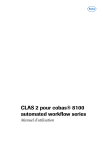
Lien public mis à jour
Le lien public vers votre chat a été mis à jour.